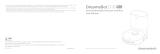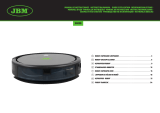La página se está cargando...

RLS3L
11/2022
ןוזח תא וכותב שיחממו "追觅" יניסה םשה לילצ לע ססובמה קיתעת והז .Dreame Technology Co., Ltd. and its subsidiaries תיניסה הרבחה לש רצוקמה ומש וניה Dreame
.היגולגונכטה םוחתב קסופ יתלב ןפואב ףורדלו שפחל הרבחה
"追觅"
.
łł ąż
łśżęęąęąął
User Manual
Robot Vacuum and Mop
The illustrations in this manual are for reference only. Please refer to the actual product.
D10s
EN
DE
FR
IT
ES
RU
PL
NO
SV
HE
SA

1
EN
Contents
User Manual
Benutzerhandbuch
Manuel d'utilisation
Manuale utente
Manual de usuario
Инструкция по эксплуатации
Instrukcja obsługi
Brukerhåndbok
Användarmanual
1
24
48
71
94
117
141
164
186
207
230
EN
DE
FR
IT
ES
RU
PL
HE
SA
SV
NO
שמתשמל ךירדמ
Usage Restrictions
Safety Information
·This product should not be used by children younger than 8 years old
nor persons with physical, sensory, intellectual deficiencies, or limited
experience or knowledge without the supervision of a parent or guardian
to ensure safe operation and to avoid any risks. Cleaning and maintenance
shall not be performed by children without supervision.
·Children shall not play with this product. Ensure children and pets are kept
at a safe distance from the robot while it is operating.
·This product is for floor cleaning in a home environment only. Do not use it
outdoors, on non-floor surfaces, or in a commercial or industrial setting.
·If the power cord becomes damaged or broken, stop using it immediately
and contact after-sales service.
·Do not use the robot in an area suspended above ground level without a
protective barrier.
·Do not place the robot upside down. Do not use the LDS cover, robot cover,
or bumper as a handle for the robot.
·Do not use the robot at an ambient temperature above 40° C or below 0° C or
on a floor with liquids or sticky substances.
·Pick up any cables from the floor before using the robot to prevent it from
To avoid electric shock, re or injury caused by improper use of the appliance, please read the user
manual carefully before using the appliance and keep it for future reference.

2 3
ENEN
dragging them while cleaning.
·Remove fragile or small items from the floor to prevent the robot from
bumping into and damaging them.
·To prevent damage or harm from dragging, clear any loose objects from
the floor, and remove cables or power cords on the cleaning path before
operating the appliance.
·Keep hair, fingers, and other body parts away from the suction opening of
the robot.
·Keep the brush cleaning tool out of reach of children.
·Do not place children, pets, or any item on top of the robot regardless of
whether it is stationary or moving.
·Do not use the robot to clean any burning objects. Do not use the robot to
pick up flammable or combustible liquids, corrosive gases, or undiluted
acids or solvents.
·Do not vacuum hard or sharp objects. Do not use the appliance to pick up
objects such as stones, large pieces of paper or any item that may clog the
appliance.
·Make sure the robot is turned off and the charging dock is unplugged
before cleaning or performing maintenance.
·Do not use a wet cloth to wipe or any liquid to rinse the robot and charging
Usage Restrictions Usage Restrictions
Safety Information Safety Information
dock. Washable parts must be dried completely before installing and using
them.
·Make sure the robot is turned off when being transported and kept in its
original packaging if possible.
·Please use this product in accordance with the instructions in the User
Manual. Users are responsible for any loss or damage that arise from
improper use of this product.
Batteries and
Charging
·Do not use any third-party battery, power cord, or charging dock. Use only
with RCS0 supply unit.
·Do not attempt to disassemble, repair, or modify the battery or charging
dock on your own.
·Do not place the charging dock near a heat source.
·Do not use a wet cloth or wet hands to wipe or clean the dock's charging
contacts.
·Do not improperly dispose of old batteries. Unneeded batteries should be
discarded at an appropriate recycling facility.
·If the robot will not be used for an extended period, fully charge it, then turn
it off and store in a cool, dry place. Recharge the robot at least once every 3
months to avoid over-discharging the battery.
·This product contains batteries that can only be replaced by qualified
technicians or after-sales service.

4 5
ENEN
Accessories
Pre-Installed Accessories
Other Accessories
Product Overview
Water Tank Side Brush
Cleaning Tool
Main Brush Dust Bin
Power Cord Charging Dock
Mop Pad
Hereby, Dreame Trading(Tianjin)Co., Ltd. declares that the radio equipment type RLS3L is in compliance with Directive 2014/53/EU. The full text of the EU
declaration of conformity is available at the following internet address: https://global.dreametech.com
For detailed e-manual, please go to https://global.dreametech.com/pages/user-manuals-and-faqs
Safety Information
Laser Safety
Information
·The laser sensor in this product meets the IEC 60825-1: 2014 Standard for
Class 1 laser products. Please avoid direct eye contact with it during use.

6 7
ENEN
Robot
Product Overview
Power/Clean Button
·Press and hold for 3 seconds to turn on or off
·Press briefly to start cleaning after the robot is turned on
Dock/Spot Clean Button
·Press to send the robot back to the charging dock
·Press and hold for 3 seconds to start Spot Clean Mode
Status Indicator
·Solid White: Cleaning or cleanup is completed
·Blinking Orange: Error
·Breathing White: Robot is charging when the battery
power is not low
Cover
Reset Button
• Press and hold for 3
seconds to restore the
robot to factory settings
Wi-Fi Indicator
Cleaning Tool
Air Outlet/Speaker
Robot
Robot Sensors
Product Overview
Laser Distance Sensor (LDS)
Bumper
Returning-to-Dock Sensor
Cli Sensors
Main Wheel
Cli Sensors
Cli Sensors
Main Wheel
Main Brush
Charging Contacts
Brush Guard Clips
Universal Wheel
Side Brush
Charging Contacts
Dust Bin
Filter
Bin Cover
Bin Clip

8 9
ENEN Preparing Your Home
Tidy up items such as power cords, cloths, slippers, and toys to improve the
eciency of the robot.
Open the door of the room to be cleaned, and put the furniture in its
proper place to make more space.
To prevent the robot from not recognizing the area that needs to be
cleaned, do not stand in the front of the robot, threshold, hallway, or
narrow places.
Before cleaning, place a physical barrier at the edge of the stairs and
sofa to ensure safe and smooth operation of the robot.
Note: When operating the robot for the rst time, follow it around while cleaning to remove any potential obstacles in time.
Charging Dock
Product Overview
Signaling Area
Charging Contacts
Power Port
Mopping Module
Water Tank
Water Inlet
Attaching Area
Slot
Water Tank Release Clip
Mop Pad

10 11
ENEN
Open the Dreamehome app, tap " " in the upper right, and scan the QR
code above again to add "DreameBot D10s". Please follow the prompts to
nish the Wi-Fi connection.
This product works with the Dreamehome app, which can be used to
control your device.
Connecting with Dreamehome App
1. Download the Dreamehome App
Scan the QR code on the robot, or search " Dreamehome" in the app store to
download and install the app.
2.Add Device
Note:
• Only 2.4GHz Wi-Fi is supported.
• Due to upgrades in the app software, the actual operations may be dierent
from the statements in this manual. Please follow the instructions based on the
current app version.
3. Reset Wi-Fi
Simultaneously press and hold the buttons and until you hear a voice
prompt saying, “Waiting for the network conguration.” Once the Wi-Fi
indicator is blinking slowly, the Wi-Fi has been successfully reset.
Note: If your robot cannot connect to the app successfully, reset the Wi-Fi and
add the device again.
Wi-Fi Indicator
·Blinking slowly: To be connected
·Blinking quickly: Connecting
·On: Wi-Fi connected
Scan QR code on the device
Add Device
My Devices
Scan QR code to connect.
1. Remove the protective strips 3. Set up the charging dock
2. Install the side brush
Click
Before Use
Note:
· Keep the immediate area 1.5m in front of the charging dock and 0.5m to its
both sides clear of objects.
· Do not place the charging dock in an area with direct sunlight or where other
objects might block the signal, as this may hinder the robot from returning to
the charging dock.
· Please clean the floor area where the charging dock will be placed with a dry
rag.
· Use of the double-sided tape is based on your need.
· If necessary, remove the double-sided tape slowly to reduce adhesive residue.
Note:
· Fully charging is recommended before first-time use. This ensures that the
robot returns to the charging dock successfully.
· Do not move the the charging dock while the robot is cleaning.
Note: Install the side brush until it clicks into place.
Peel o the double-sided tape at the bottom of the charging dock, then
place the dock on the level ground against the wall and connect it to a
power outlet.
4.Place the robot onto the charging dock to charge
> 1.5 m
> 0.5 m
> 0.5 m

12 13
ENEN
10. Use the Mopping Function
How to Use
It is recommended that all oors are vacuumed at least three times before
the rst mopping session to achieve a better cleaning eect.
1) Dampen the mop pad and wring out excess water. Install the mop pad as
shown in the diagram.
3) Align the mopping module as indicated by the arrow, then slide it into the
back of the robot until it clicks into place. Press the button or use the
Dreamehome app to start cleaning.
2) Fill the tank with water.
Note:
• It is not recommended to use the mopping function on carpets.
• Use the app to adjust the water ow as required.
Note: Do not use detergent or disinfectant.
Click
Click
①②③
9. Additional App Functions
Follow the instructions on the app interface to use more functions. The version
of the app might have been updated; please follow the instructions based on
the current app version.
2. Turn On/O
1. Fast Mapping
4. Cleaning Mode
How to Use
Press and hold the button for 3 seconds to turn on the robot. The power
indicator should be illuminated. Place the robot onto the charging dock, the
robot should turn on automatically and begin charging. To turn o the robot,
move the robot away from the dock and press and hold the button for 3
seconds.
After conguring the network for the rst time, follow the instructions on
the app to quickly create a map, and the robot will start mapping without
cleaning. The mapping process will be completed when the robot returns to
the dock, and the map will be saved automatically.
DreameBot D10s has four cleaning modes: Quiet, Standard, Strong, and
Turbo. The default mode is Standard. You can specify the cleaning mode in
the app.
3. Start Cleaning
Press the button briey to start cleaning after the robot is turned on.
Then, the robot will accurately map out a route, methodically clean along
the edges and walls, then nish by cleaning each room in an S-shaped
pattern to ensure a thorough job.
6. Spot Cleaning
When the robot is paused or in Standby Mode, press and hold the button for
3 seconds to start Spot Clean Mode. In this mode, it will clean a square-shaped
area of 1.5×1.5 meters directly around the robot. When the spot cleaning
is done, the robot will automatically return to its original location and stop
working.
When the robot is set to the Do Not Disturb (DND) mode, the robot will be
prevented from resuming cleaning and the power indicator goes out. The DND
mode is disabled by default at the factory. You can use the app to enable the
DND mode or modify the DND period. The DND period is 22:00-8:00 by default.
Note: Activating Spot Clean Mode will end the current cleaning task of the robot.
8. Scheduled Cleaning
7. Do Not Disturb (DND) Mode
You can schedule cleaning time in the Dreamehome app. The robot will
automatically start cleaning at the designated time and then return to the
charging dock to recharge when the cleaning is done.
5. Pause/Sleep Mode
When the robot is running, press any button to pause it. If the robot is
paused for more than 10 minutes, it automatically enters sleep mode. All
indicators on the robot will turn o. Press any button on the robot, or use
the app to wake up the robot.
Note:
· The robot will turn off automatically if left in Sleep Mode for more than 12 hours.
· If the robot is paused and placed onto the charging dock, the current cleaning
task will end.
Note:
· The scheduled cleaning tasks will be performed on time during the DND period.
· The robot will resume cleanup where it left off after the DND period expires.

14 15
ENEN
Clean the Dust Bin and Filter
Routine Maintenance
1. Open the robot cover, then press the dust bin clip to remove the dust bin.
4.Rinse the dust bin and lter with water and dry them completely
before reinstalling.
Note:
· Rinse the dust bin and filter with clean water only. Do not use any detergent.
· Use the dust bin and filter only when they are completely dry.
2. Open the bin cover and empty the bin as shown in the diagram.
3. Remove the lter and tap its basket gently.
Note:
· Do not attempt to clean the filter with a brush, a finger or sharp objects to
prevent damage.
12
6
111
57
210
48
39 24 hrs
To keep the robot in good condition, it is recommended to refer to the following table for routine maintenance.
Note: The replacement frequency will depend on your usage of the robot.
If an exception occurs due to special circumstances, the parts should be
replaced.
Routine Maintenance
Part Maintenance
Frequency Replacement Period
Mop pad After each use Every 3 to 6 months
Main brush
Once every 2 weeks
Every 6 to 12 months
Dust bin lter
Every 3 to 6 months
Side brush
Charging dock's
signaling area
Once every month /
Charging contacts
Universal wheel
Laser Distance
Sensor (LDS)
Cli sensors
Water tank
Clean it as needed /
Dust bin

16 17
ENEN
Clean the Main Brush
Clean the Side Brush
Routine Maintenance
1.Press the brush guard clips inwards to remove the brush guard and lift the
brush out of the robot.
Pull out the side brush and use the included cleaning tool to remove any hair
tangled in the brush.
2.Pull out the brush cover as shown in the diagram. Use the included
cleaning tool to remove any hairs tangled in the brush.
Note: Do not pull out the hair tangled in the main brush excessively. Otherwise,
the brush may be damaged
Clean the Mopping Module
Routine Maintenance
1. Slide the two release clips on the side of the water tank, remove the
mopping module, and pull the mop pad o the mopping module.
3. Clean the mop pad with water only and leave to air dry before re-installing.
2. Pour out the water in the tank. Clean with only water and leave it to
air-dry before re-installing.
4. If slow water ow occurs, or the outow is not well-distributed, clean the air
hole in the cover of the water tank.
Note: Do not expose the tank to the sun directly.
Note:
• Remove the pad from the mopping module before cleaning it, and make sure
dirty water does not ow back into the water outlet to avoid clogging.
12
6
111
57
210
48
39 24 hrs

18 19
ENEN
The following table lists possible causes and solutions in terms of dierent light status. For more support,
please refer to the section "Troubleshooting" in this manual.
Status Indicator
Light Status Possible Cause Solution
O
No power supply Check and ensure that the power supply from the charging dock is normal.
The robot in the DND period
The robot with full charge in sleep mode /
White The robot not on the charging dock /
Breathing White The robot being charged /
Blinking Orange Error Check whether the dust bin of robot is installed.
For other errors, contact qualied technicians or after-sales service.
Clean the Charging Contacts
Clean the Return-to-Dock
Sensor
Clean the Cli Sensor
Routine Maintenance
Note: Wet cloths can damage sensitive elements within the robot and charging dock. Please use dry rags for cleaning.
Robot Restarting
Battery
If the robot stops responding or cannot be turned o, press and hold down
the button for 10 seconds to forcefully turn it o. Then press and hold the
button for 3 seconds to turn the robot on.
The robot contains a high-performance lithium-ion battery pack. Please
ensure that it remains well-charged for daily use to maintain optimal
battery performance. If the robot is not used for an extended period of
time, turn it o and put it away. To prevent damage from over-discharging,
the robot should be recharged at least once every three months.

20 21
ENEN Troubleshooting
Problem Solution
Robot cannot connect to Wi-Fi
There is something wrong with the Wi-Fi connection. Reset the Wi-Fi and download the latest version of the
Dreamehome app, then try reconnecting.
Location permission is not open. Please ensure the location permission on the Dreamehome app is enabled.
Wi-Fi signal is weak. Make sure the robot is in an area with good Wi-Fi coverage.
5GHz Wi-Fi is not supported. Please ensure your robot connects to 2.4GHz Wi-Fi.
The username or password of Wi-Fi is incorrect. Please enter the correct username and password.
Robot does not perform scheduled
cleaning The robot has low battery. Scheduled cleaning will not start unless the robot has at least 15% battery left.
Does leaving the robot on the
charging dock consume power if
it is already fully charged?
Leaving the robot on the charging dock after it's fully charged consumes very little electricity and helps maintain
optimal battery performance.
No water comes out of the
mopping module, or only a little
bit comes out
Check whether there is water inside the water tank.
Clean the mop if it becomes dirty.
Make sure the mop pad is installed correctly according to the User Manual.
Clean the air hole on the top of the water tank.
Robot doesn't resume cleaning
after charging
Make sure the robot is not set to Do Not Disturb mode (DND), which will prevent it from resuming cleaning.
The robot does not resume cleaning when it is manually recharged or placed onto the charging dock.
Robot doesn’t return to charging
dock after being moved
Moving the robot may cause it to re-position itself or re-map its surroundings. If the robot is too far from the charging
dock, it might not be able to automatically return on its own, in which case you need to manually place the robot onto
the charging dock.
For additional services, please contact us via aftersales@dreame.tech
Website: https://global.dreametech.com
Troubleshooting
Problem Solution
Robot does not turn on The battery level is low. Recharge the robot on the charging dock, then try again.
Robot does not recharge The charging dock is not receiving power. Please conrm that both ends of the power cord are plugged in correctly.
Poor contact. Clean charging contacts of the charging dock and robot.
Robot does not return to
charging dock
There are too many obstructions around the charging dock. Place the charging dock in a more open area.
Please clean the dock's signaling area.
Robot is malfunctioning Turn o the robot and then reactivate it.
Robot is making a strange noise A foreign object may be caught in the main brush, side brush, or one of the main wheels. Stop the robot and remove
any debris.
Robot no longer cleans
eciently or leaves dust behind
The dust bin is full. Please clean it.
The lter is blocked. Please clean it.
A foreign object is caught in the main brush. Please clean it.

22 23
ENEN
All products bearing this symbol are waste electrical and electronic equipment (WEEE as in directive 2012/19/EU) which should not be mixed
with unsorted household waste. Instead, you should protect human health and the environment by handing over your waste equipment to a
designated collection point for the recycling of waste electrical and electronic equipment, appointed by the government or local authorities.
Correct disposal and recycling will help prevent potential negative consequences to the environment and human health. Please contact the
installer or local authorities for more information about the location as well as terms and conditions of such collection points.
WEEE Information
CAUTION:
Removal Guide:
Battery Disposal and Removal
The built-in lithium-ion battery contains substances that are hazardous to the environment. Before disposing of the battery, make sure the battery is removed
by qualied technicians and discarded at an appropriate recycling facility.
– the battery must be removed from the appliance before it is scrapped;
– the appliance must be disconnected from the supply mains when removing the battery;
– the battery is to be disposed of safely.
Before removing the battery, disconnect the power and run out the battery as much as possible.
Unneeded batteries should be discarded at an appropriate recycling facility.
Do not expose to high temperature environment to avoid risks of explosion.
Under abusive conditions, liquid may be ejected from the battery. If contact occurs, ush with water and seek medical help.
1. Turn over the robot, use a proper tool to remove the screws on the back of the robot, and then remove the cover.
2. Unplug the terminals between the battery and PCB board to remove the battery.
Specications
Model RLS3L
Charging Time Approx. 6 hours
Rated Voltage 14.4 V
Rated Power 46 W
Operation Frequency 2400-2483.5 MHz
Maximum Output Power < 20 dBm
Model RCS0
Rated Input 100-240 V ~ 50/60 Hz 0.5 A
Rated Output 19.8 V 1 A
Robot Charging Dock
Undernormaluseofcondition,thisequipmentshouldbekeptaseparation
distanceofatleast20cmbetweentheantennaandthebodyoftheuser.

24 25
DEDE Sicherheitsinformationen
Nutzungseins-
chränkungen
Nutzungseins-
chränkungen
Um Stromschläge, Brände oder Verletzungen durch unsachgemäßen Gebrauch des Geräts zu
vermeiden, lesen Sie bitte die Bedienungsanleitung vor dem Gebrauch sorgfältig durch und bewahren
Sie sie zum späteren Gebrauch auf.
Sicherheitsinformationen
·Um einen sicheren Betrieb zu gewährleisten und Risiken zu vermeiden,
darf dieses Produkt nicht von Kindern unter 8 Jahren, von Personen mit
körperlichen, sensorischen oder geistigen Einschränkungen oder von
Personen mit mangelnden Kenntnissen ohne Aufsicht eines Elternteils oder
Vormunds verwendet werden.Kinder dürfen die Reinigung und Wartung
nicht ohne Aufsicht durchführen.
·Kinder dürfen nicht mit diesem Produkt spielen. Sorgen Sie dafür, dass
Kinder und Haustiere während des Betriebs des Roboters einen sicheren
Abstand zum Gerät halten.
·Wenn das Stromkabel beschädigt ist, schalten Sie das Gerät sofort aus und
wenden Sie sich an den Kundendienst.
·Dieses Produkt ist nur für die Bodenreinigung in einer häuslichen
Umgebung geeignet. Benutzen Sie es nicht im Freien, auf anderen
Oberflächen als dem Boden oder in einer kommerziellen oder industriellen
Umgebung.
·Verwenden Sie den Roboter nicht in einem Bereich, der sich über dem
Bodenniveau befindet und der nicht durch eine Schutzbarriere begrenzt
wird.
·Stellen Sie den Roboter nicht auf den Kopf. Verwenden Sie die LDS-
Abdeckung, die Roboterabdeckung oder den Bumper nicht als Griff für den
Roboter.
·Benutzen Sie den Roboter nicht in Umgebungen, in denen die
Temperaturen über 40 ° C oder unter 0 ° C liegen, und auch nicht auf
Böden mit Flüssigkeiten oder klebrigen Substanzen.
·Heben Sie Kabel vom Boden auf, bevor Sie den Roboter benutzen, um zu
verhindern, dass diese während der Reinigung mitgezogen werden.
·Entfernen Sie zerbrechliche oder kleine Gegenstände vom Boden, um zu
verhindern, dass der Roboter sie anstößt und beschädigt.
·Entfernen Sie lose Gegenstände vom Boden und entfernen Sie Kabel oder
Netzkabel am Reinigungsweg, bevor Sie das Gerät in Betrieb nehmen, um
Schäden oder Schäden beim Anziehen zu verhindern.
·Halten Sie Haare, Finger und andere Körperteile von der Saugöffnung des
Roboters fern.
·Bitte halten Sie die Reinigungswerkzeuge für die Bürste von Kindern fern.
·Kinder, Haustiere oder Gegenstände dürfen weder auf dem stillstehenden
noch dem sich bewegenden Roboter positioniert werden.
·Benutzen Sie den Roboter nicht zum Aufwischen oder Aufsaugen
brennender Substanzen. Verwenden Sie den Roboter nicht zum Aufsaugen

26 27
DEDE
Akkus und Ladung
Akkus und Ladung
Sicherheitsinformationen Sicherheitsinformationen
·Verwenden Sie keine Batterien, Netzkabel oder Ladestationen von
Drittanbietern. Bitte ausschließlich mit RCS0 Netzgerät verwenden.
Lasersicherhei-
tsinformationen
·Der Lasersensor in diesem Produkt erfüllt die Norm IEC 60825-1: 2014 für
Laserprodukte der Klasse 1. Bitte vermeiden Sie direkten Augenkontakt mit
ihm während des Gebrauchs.
Hiermit bestätigt, Dreame Trading (Tianjin) Co., Ltd. dass das Funkgerät des Typs RLS3L mit der Verordnung 2014/53/EU in Einklangsteht. Der vollständige
Wortlaut der EU-Konformitätserklärung ist unter der folgenden Internetadresse abrufbar: https://global.dreametech.com
Ein detailliertes elektronisches Handbuch nden Sie unterhttps://global.dreametech.com/pages/user-manuals-and-faqs
von entflammbaren oder brennbaren Flüssigkeiten, ätzenden Gasen oder
unverdünnten Säuren oder Lösungsmitteln.
·Saugen Sie keine harten oder scharfen Gegenstände ein. Verwenden Sie
das Gerät nicht zum Aufnehmen von Gegenständen wie Steinen, großen
Papierstücken oder anderen Dingen, die das Gerät verstopfen könnten.
·Stellen Sie sicher, dass der Roboter ausgeschaltet und die Ladestation
vom Strom getrennt ist, bevor Sie Reinigungs- oder Wartungsarbeiten
durchführen.
·Verwenden Sie kein nasses Tuch zum Abwischen oder eine Flüssigkeit
zum Spülen des Roboters und der Ladestation. Waschbare Teile müssen
vollständig getrocknet werden, bevor sie installiert und verwendet werden.
·Stellen Sie sicher, dass der Roboter beim Transport ausgeschaltet ist und
möglichst in der Originalverpackung befördert wird.
·Bitte verwenden Sie das Produkt gemäß den Anweisungen im
Benutzerhandbuch. Der Benutzer ist für jeglichen Verlust oder Schaden
verantwortlich, der aufgrund inkorrekter Verwendung dieses Produkts
entsteht.
Nutzungseins-
chränkungen
·Versuchen Sie nicht, den Akku oder die Ladestation selbst zu zerlegen, zu
reparieren oder zu modifizieren.
·Stellen Sie die Ladestation nicht in der Nähe einer Wärmequelle ab.
·Benutzen Sie kein nasses Tuch oder nasse Hände, um die Ladekontakte der
Ladestation zu reinigen.
·Entsorgen Sie alte Akkus sachgemäß. Unbenutzte Akkus sollten in einer
geeigneten Recycling-Einrichtung entsorgt werden.
·Wenn der Roboter für eine längere Zeit nicht benutzt werden soll, laden
Sie ihn voll auf, schalten ihn aus und lagern ihn an einem kühlen und
trockenen Ort. Laden Sie den Roboter mindestens je 3 Monate auf, um eine
Tiefentladung des Akkus zu vermeiden.
·Dieses Produkt enthält Akkus, die nur von qualifizierten Technikern oder
dem Kundendienst ausgewechselt werden können.

28 29
DEDE
Zubehör
Vorinstalliertes Zubehör
Anderes Zubehör
Produktübersicht
Wassertank Seitenbürste
ReinigungswerkzeugHauptbürste Staubbehälter
Netzkabel Ladestation
Wischmopp
Roboter
Produktübersicht
Ein-/Aus- und Reinigungstaste
· Halten Sie die Taste 3 Sekunden lang gedrückt, um das
Gerät ein- oder auszuschalten
· Kurz drücken zum Start der Reinigung nach dem
Einschalten des Roboters
Dock/Spot-Reinigungtaste
·Drücken, um den Roboter zur Ladestation zurückzufahren
·3 Sekunden lang gedrückt halten, um den Spot-
Reinigungsmodus zu starten
Statusanzeige
·Weiß: Reinigung im Prozess oder Reinigung ist
abgeschlossen
·Blinkt Orange: Fehler
·Atmendes weißes Licht: Roboter lädt, wenn die
Batterieleistung nicht niedrig ist
Abdeckung

30 31
DEDE
Reset-Taste
·Halten Sie 3 Sekunden
lang gedrückt, um die
ursprünglichen Einstellungen
wiederherzustellen
WLAN-Anzeiger
Reinigungswerkzeug
Luftauslass/Lautsprecher
Roboter
Robotersensor
Produktübersicht
Laserdistanzsensor
Stoßfänger
Sensor für die Rückkehr zum Laden
Absturz-Sensoren
Hauptrad
Absturz-Sensoren
Absturz-Sensoren
Hauptrad
Hauptbürste
Ladekontakte
Freigabe
Hauptbürstenabdeckung
Universal-Rad
Seitenbürste
Ladekontakte
Staubbehälter
Filter
Staubbehälterabdeckung
Fregabe Staubbehälter
Ladestation
Produktübersicht
Signalbereich
Ladekontakte
Stromanschluss
Wischmodul
Wassertank
Wasserzuuss
Befestigungsbereich
Slot
Freigabe
Wassertankabdeckung
Wischmopp

32 33
DEDE Ihr Zuhause vorbereiten
Ordnen Sie Gegenstände wie Netzkabel, Tücher, Hausschuhe und
Spielzeug, um die Ezienz der Reinigung zu verbessern.
Önen Sie die Tür des zu reinigenden Raumes und stellen Sie die Möbel in
die geeignete Position, um mehr Platz zu schaen.
Um zu verhindern, dass der Roboter den zu reinigenden Bereich nicht
erkennt, stellen Sie sich nicht vor den Roboter, vor eine Schwelle, oder die
enge Stelle einer Flur hin.
Montieren Sie vor der Reinigung die physische Barriere an den Kanten
von Treppen und Möbeln, um dem Roboter ein reibungsloses Arbeiten
zu ermöglichen.
Hinweis: Wenn Sie den Roboter zum ersten Mal in Betrieb nehmen, folgen Sie ihm während der Reinigung, um mögliche Hindernisse rechtzeitig zu beseitigen.
1. Die Schutzstreifen entfernen 3. Richten Sie die Ladestation ein
2. Seitenbürste installieren
Klick
Vor der Verwendung
Hinweis:
· Stellen Sie sicher, dass auf beiden Seiten der Ladestation ein Abstand von
mindestens 0,5 Metern und vor der Ladestation ein Abstand von mehr als 1,5
Metern eingehalten wird.
· Platzieren Sie die Ladestation nicht in einem Bereich mit direkter
Sonneneinstrahlung oder in einem Bereich, in dem andere Objekte den
Signalbereich blockieren könnten, da dies den Roboter daran hindern könnte,
zur Ladestation zurückzukehren.
· Bitte reinigen Sie die Bodenfläche, in der die Ladestation platziert wird, mit
einem trockenen Lappen.
· Verwenden Sie doppelseitiges Band nach Ihren Bedürfnissen.
· Entfernen Sie das doppelseitige Klebeband bei Bedarf langsam, um
Kleberückstände zu reduzieren.
Hinweis:
· Vollständige Aufladung vor dem ersten Gebrauch.
· Bewegen Sie die Ladestation nicht, während der Roboter in Betrieb ist.
Hinweis: Installieren Sie die Seitenbürste, bis sie einrastet.
Ziehen Sie das doppelseitige Klebeband an der Unterseite der Ladestation
ab, stellen Sie die Ladestation auf ebenem Boden an die Wand und
schließen Sie sie an eine Steckdose an.
4. Platzieren Sie den Roboter zum Aufladen in der
Ladestation
> 1.5 m
> 0.5 m
> 0.5 m

34 35
DEDE
Önen Sie das Dreamehome, tippen Sie oben rechts auf " " und scannen
Sie den obigen QR-Code erneut, um "DreameBot D10s" hinzuzufügen. Bitte
folgen Sie den Anweisungen, um die WLAN-Verbindung zu beenden.
Dieses Produkt funktioniert mit der Dreamehome App, mit der Sie Ihr Gerät
steuern können.
Verbinden mit Dreamehome App
1. Laden Sie die Dreamehome App herunter
Scannen Sie den QR-Code auf dem Roboter oder suchen Sie im App Store nach
"Dreamehome" um die App nach Ihren Bedürfnissen herunterzuladen und zu
installieren.
2. Fügen Sie das Gerät hinzu
Hinweis:
· Es wird nur WLAN mit 2,4 GHz unterstützt.
· Die App-Software wird aktualisiert, die tatsächliche Bedienung kann sich
von den Angaben in diesem Handbuch abweichen. Bitte befolgen Sie die
Anweisungen basierend auf der aktuellen App-Version.
3. WLAN zurücksetzen
Gleichzeitig drücken und halten Sie die und Taste bis Sie eine
Sprachmeldung hören „Warten auf Netzwerkkonguration“. Sobald die
WLAN-Anzeige langsam blinkt, wurde das WLAN erfolgreich zurückgesetzt.
Hinweis: Wenn Ihr Telefon keine erfolgreiche Verbindung mit dem Roboter
herstellen kann, setzen Sie das WLAN zurück und fügen Sie das Gerät erneut
hinzu.
WLAN-Anzeiger
· Langsam blinkend: Wartet auf
Verbindung
· Schnell blinkend: Verbindung
wird hergestellt
· Ein: Verbunden
Scan QR code on the device
Add Device
My Devices
Scan QR code to connect.
2. Einschalten/Ausschalten
1. Schnelle Kartenerstellung
4. Reinigungsmodus
Gebrauchsanleitung
Halten Sie die Taste 3 Sekunden lang gedrückt, um den Roboter
einzuschalten, und die Betriebsanzeige leuchtet dauerhaft. Stellen Sie den
Roboter auf die Ladestation. Der Roboter sollte sich dann automatisch
einschalten und mit dem Laden beginnen. Um den Roboter auszuschalten,
entfernen Sie den Roboter vom Dock und halten Sie die Taste 3 Sekunden
lang gedrückt.
Nachdem Sie das Netzwerk zum ersten Mal konguriert haben, folgen Sie
den Anweisungen in der App, um schnell eine Karte zu erstellen, wobei der
Roboter die Kartierung ohne Reinigung startet. Der Katierung-Prozess wird
abgeschlossen, wenn der Roboter zur Ladestation zurückkehrt, und die Karte
wird automatisch gespeichert.
In der App sind vier Reinigungsmodi verfügbar: Leise, Standard, Stark und
Turbo. Voreingestellt ist der Standardmodus.
3. Mit der Reinigung beginnen
Drücken Sie die Taste kurz, um die Reinigung nach dem Einschalten
des Roboters zu starten.Dann wird der Roboter eine Route genau planen,
methodisch entlang der Kanten und Wände reinigen und schließlich jeden
Raum in einem S-förmigen Muster gründlich reinigen.
6. Punktreinigung
Wenn sich der Roboter im Standby-Modus oder im Pause-Modus bendet,
halten Sie die Taste 3 Sekunden lang gedrückt, um den Zielreinigungs-
Modus zu starten. In diesem Modus wird eine quadratische Fläche von 1,5 ×
1,5 Metern direkt um den Roboter herum gereinigt. Wenn die Zielreinigung
beendet ist, kehrt der Roboter automatisch an seinen ursprünglichen Standort
zurück und schaltet sich ab.
Wenn der Roboter auf den DND-Modus (Do Not Disturb) eingestellt ist, führt
der Roboter die Reinigungsaufgabe nicht mehr durch und die Betriebsanzeige
erlischt. Der DND-Modus ist werkseitig standardmäßig deaktiviert. Sie können
die App verwenden, um den DND-Modus zu aktivieren oder den DND-Zeitraum
zu ändern. Der DND-Zeitraum ist standardmäßig 22:00-8:00.
Hinweis:Die Aktivierung der Zielreinigungsmodus beendet die aktuelle Reinigungsaufgabe des
Roboters.
8. Geplantes Reinigen
7. Nicht stören (DND) Modus
Sie können die Reinigungszeiten automatisch mit der Dreamehome App
planen. Der Roboter wird zu der geplanten Zeiten automatisch mit der
Reinigung anfangen und nach ausgeführter Reinigung wieder zur Ladung an
die Ladestation zurückkehren.
5. Pause / Schlaf
Wenn der Roboter läuft, drücken Sie eine beliebige Taste, um ihn zu
pausieren. Wenn der Roboter länger als 10 Minuten pausiert wird,
wechselt er automatisch in den Schlafmodus. Alle Anzeigen am Roboter
werden ausgeschaltet. Drücken Sie eine beliebige Taste am Roboter oder
verwenden Sie die App, um den Roboter aufzuwecken.
Hinweis:
· Wenn das Gerät länger als 12 Stunden im Ruhemodus ist, schaltet es sich
automatisch aus.
· Wenn der Roboter sich im Pause-Modus befindet, wird die aktuelle
Reinigungsaufgabe beendet, wenn Sie ihn auf die Ladestation setzen.
Hinweis:
· Die geplanten Reinigungsaufgaben werden während des DND-Zeitraums pünktlich
durchgeführt.
· Der Roboter wird die Reinigung fortsetzen, wo er nach Ablauf der DND-Periode aufgehört hat.

36 37
DEDE
10. Verwenden der Wischfunktion
Gebrauchsanleitung
Zur Erzielung eines besseren Reinigungseekts, wird empfohlen, alle
Boden mindestens dreimal vor der ersten Mopp-Reinigung zu saugen.
1) Befeuchten Sie den Wischer und wringen Sie überschüssiges Wasser aus.
Installieren Sie den Wischmopp wie im Diagramm gezeigt.
3) Richten Sie das Wischmodul wie durch den Pfeil angezeigt aus, und
schieben Sie es dann in die Rückseite des Roboters, bis es einrastet. Drücken
Sie die Taste oder verwenden Sie die App Dreamehome, um mit der
Reinigung zu beginnen.
2) Füllen Sie den Tank mit Wasser.
Hinweis:
· Die Verwendung der Wischfunktion auf Teppichen wird nicht empfohlen.
· Verwenden Sie die App, um den Wasserfluss wie benötigt einzustellen.
Hinweis:VerwendenSiekeineReinigung-oderDesinfektionsmittel.
Klick
Klick
①②③
9. Weitere APP-Funktionen
Folgen Sie den Anweisungen auf der APP-Schnittstelle, um weitere Funktionen
zu nutzen. Die App-Version könnte aktualisiert worden sein. Bitte folgen Sie den
Anweisungen entsprechend der aktuellen App-Version.
Es wird empfohlen, sich für die routinemäßige Wartung auf die folgende Tabelle zu beziehen, um den Roboter in gutem Zustand zu halten.
Hinweis: Die Häugkeit des Austauschs hängt von der Nutzung des Roboters ab. Wenn aufgrund besonderer Umstände eine Störung auftritt, sollten die Teile
ausgetauscht werden.
Regelmäßige Wartung
Teil Häugkeit der Wartung Häugkeit des
Austausches
Wischer Nach jedem Gebrauch Alle 3 bis 6 Monate
Hauptbürste
Einmal alle 2 Wochen
Alle 6 bis 12 Monate
Staubbehälterlter
Alle 3 bis 6 Monate
Seitenbürste
Der
Signalisierungsbereich
der Ladestation
Einmal im Monat /
Ladekontakte
Universal-Rad
Laserdistanzsensor
Absturz-Sensoren
Wassertank
Nach Bedarf reinigen /
Staubbehälter

38 39
DEDE
Staubbehälter und Filter reinigen
Regelmäßige Wartung
1. Önen Sie die Roboterabdeckung und drücken Sie auf den
Staubbehälterklipp, um den Staubbehälter zu entfernen.
4. Spülen Sie den Staubbehälter und den Filter mit Wasser und
trocknen Sie sie vollständig vor dem Wiedereinbau.
Hinweis:
· Spülen Sie den Staubbehälter und den Filter nur mit sauberem Wasser aus.
Verwenden Sie keine Reinigungsmittel.
· Verwenden Sie den Staubbehälter und den Filter nur, wenn sie vollständig
trocken sind.
2. Önen Sie die Behälterabdeckung und leeren Sie den Behälter wie in der
Abbildung gezeigt.
3. Nehmen Sie den Filter heraus und klopfen Sie vorsichtig auf seinen Korb.
Hinweis:
· Versuchen Sie nicht, den Filter mit einer Bürste, einem Finger oder scharfen
Gegenständen zu reinigen, um Schäden zu vermeiden.
12
6
111
57
210
48
39 24 hrs
Reinigen Sie das Wischmodul
Regelmäßige Wartung
1. Schieben Sie die beiden Freigabeklammern an der Seite des Wassertanks,
um den Moppaufsatz zu entfernen, und ziehen Sie dann den Wischmopp
vom Moppaufsatz ab.
3. Die Wischlappen ausschließlich mit Wasser reinigen und vor Reinstallieren
an der Luft trocknen lassen.
2. Entleeren Sie das Restwasser aus dem Wassertank und lassen Sie
ihn an der Luft trocknen.
4. Falls eine langsamer Wasserdurchuss auftritt bzw.das Wasservolumen nicht
gut verteilt ist, reinigen Sie das Luftloch in der Abdeckung des Wassertanks.
Hinweis: Setzen Sie den Tank keiner direkten Sonneneinstrahlung aus.
Hinweis:
· Nehmen Sie den Wischlappen vor der Reinigung aus dem Wischmodul heraus
und stellen Sie sicher, dass das Schmutzwasser nicht in den Wasserauslass
zurückfließt, um eine Verstopfung zu vermeiden.
12
6
111
57
210
48
39 24 hrs

40 41
DEDE Regelmäßige Wartung
Bürste reinigen
1. Drücken Sie den Bürstenschutzclip nach innen, um den Bürstenschutz zu
entfernen und die Bürste aus dem Roboter zu heben.
2. Ziehen Sie den Bürstendeckel wie im Diagramm gezeigt heraus.
Verwenden Sie das mitgelieferte Reinigungswerkzeug, um die in der Bürste
verwickelten Haare zu entfernen.
Hinweis: Ziehen Sie die in der Bürste verhedderten Haare nicht übermäßig heraus.
Andernfalls kann die Hauptbürste beschädigt werden.
Seitenbürste reinigen
Ziehen Sie die Seitenbürste heraus und entfernen Sie mit dem mitgelieferten
Reinigungswerkzeug alle in der Bürste verwickelten Haare.
Reinigen Sie die Kontakte der Ladestation
Sensor für die Rückkehr
zum Laden reinigen
Reinigen Sie die Abstürzesensor
Hinweis: Bitte verwenden Sie zur Reinigung ein trockenes Geschirrtuch, da der Roboter und das innere der Ladestation empndliche Komponenten enthalten.
Verwenden Sie keine nassen Spültücher, um durch Wasser verursachte Schäden zu vermeiden.
Roboter neu starten
Batterie
Wenn der Roboter nicht mehr reagiert oder nicht ausgeschaltet werden
kann, halten Sie die Taste 10 Sekunden lang gedrückt, um sie gewaltsam
auszuschalten. Halten Sie dann die Taste 3 Sekunden lang gedrückt, um
den Roboter einzuschalten.
Der Roboter enthält einen Hochleistungs-Lithium-Ionen-Akku. Bitte stellen
Sie sicher, dass dieser bei täglicher Nutzung gut geladen ist, um die
optimale Akkuleistung beizubehalten.Wenn der Roboter längere Zeit nicht
benutzt wird, schalten Sie ihn aus und stellen Sie ihn weg. Um Schäden
durch Tiefentladung zu vermeiden, sollte der Roboter mindestens einmal je
drei Monate aufgeladen werden.
Regelmäßige Wartung

42 43
DEDE
Verschiedene Lichteffekte bedeutet verschiedene Stände und Lösungen. Schauen Sie für mehre
Infomrationen das Kapitel "FAQ" in diesem Handbuch.
Statusanzeige
Lichteekt mögliche Ursache Lösung
ausgegangen
Keine Stromversorgung Überprüfen Sie, ob die Stromversorgung über die Ladestation normal ist.
Der Roboter in der DND-Periode
Der Roboter mit voller Ladung im
Schlafmodus
/
Weiß Der Roboter nicht an der Ladestation /
Weißes
Atemlicht Der Roboter wird geladen /
Blinkt Orange Fehlerzustand Prüfen Sie, ob der Staubkasten schon im Apparat installiert worden ist.
Wenn es andere Störfälle gibt, wenden Sie sich an fachliche Techniker.
FAQ
Problem Lösung
Roboter lässt sich nicht
einschalten Der Akkustand ist niedrig. Laden Sie den Roboter an der Ladestation auf und versuchen Sie es dann erneut.
Roboter lädt sich nicht auf
Die Ladestation erhält keinen Strom. Bitte stellen Sie sicher, dass beide Spitzen des Stromkabels korrekt eingesteckt
sind.
Schlechter Kontakt. Reinigen Sie die Ladekontakte der Ladestation und des Roboters.
Roboter kehrt nicht zur
Ladestation zurück
Es gibt zu viele Hindernisse um die Ladestation herum. Stellen Sie die Ladestation in einer oeneren Umgebung.
Bitte reinigen Sie den Signalbereich der Ladestation.
Roboter arbeitet nicht einwandfrei Schalten Sie den Roboter aus und dann wieder an.
Roboter gibt ein merkwürdiges
Geräusch ab
Ein Fremdkörper könnte sich in der Hauptbürste, Seitenbürste oder einem der Räder verfangen haben. Schalten Sie den
Roboter aus und entfernen Sie eventuell vorhandenen Schmutz
Der Roboter reinigt nicht mehr
wirksam, oder er hinterlässt Staub
Der Staubbehälter ist voll. Bitte leeren Sie ihn.
Der Filter ist verstopft. Bitte reinigen Sie ihn.
Ein Fremdkörper hat sich in der Hauptbürste verfangen. Bitte reinigen Sie diese.
Roboter kann nicht mit dem WLAN
verbinden
Es besteht ein Problem mit der WLAN-Verbindung. Setzen Sie das WLAN zurück und laden Sie die neuste Version der
Dreamehome App herunter. Versuchen Sie dann erneut, eine Verbindung herzustellen.
Die Standortberechtigung ist nicht aktiviert. Bitte stellen Sie sicher, dass die Standortberechtigung auf der Dreamehome
App geönet ist.
Das WLAN-Signal ist schwach. Stellen Sie sicher, dass der Roboter sich in einem Bereich mit gutem WLAN-Empfang
bendet.
WLAN mit 5 GHz wird nicht unterstützt. Bitte stellen Sie sicher, dass Ihr Roboter mit einem 2,4 GHz WLAN verbunden ist.
Der Benutzername oder das Kennwort des WLAN ist falsch. Bitte stellen Sie die korrekte Eingabe des Benutzernamens
und Kennworts sicher.

44 45
DEDE FAQ
Problem Lösung
Der Roboter führt die geplante
Reinigung nicht aus
Der Akku des Roboters hat einen niedrigen Akkuladestand. Die planmäßige Reinigung wird nur dann begonnen, wenn
der Roboter einen Ladestand von mindestens 15 % hat.
Verbraucht das Belassen des
Roboters auf der Ladestation
Strom, wenn er bereits aufgeladen
ist?
Das Belassen des Roboters auf der Ladestation nach dem Ladevorgang verbraucht nur sehr wenig Strom und trägt zur
Aufrechterhaltung einer optimalen Akkuleistung bei.
Kein Wasser kommt aus dem
Wassertank, oder nur ein kleines
bisschen kommt heraus
Vergewissern Sie sich, dass der Wassertank mit Wasser gefüllt ist, und reinigen Sie das Wischer-Pad, falls erforderlich.
Reinigen Sie den Mopp, wenn er schmutzig wird.
Vergewissern Sie sich, dass der Wischlappen entsprechend Gebrauchsanleitung korrekt angebracht ist.
Das Luftloch auf dem Wassertank reinigen.
Der Roboter nimmt die Reinigung
nach dem Auaden nicht wieder
auf
Vergewissern Sie sich, dass der Roboter sich nicht im Nicht-Stören-Modus bendet, denn dieser verhindert eine
Fortsetzung der Reinigung.
Der Roboter setzt die Reinigung nicht automatisch fort, wenn er manuell aufgeladen oder auf der Ladestation gestellt
wird.
Der Roboter kehrt nicht zur
Ladestation zurück, nachdem er
versetzt wurde
Das Versetzen des Roboters kann dazu führen, dass er sich selbst neu positioniert oder seine Umgebung neu kartiert.
Wenn der Roboter zu weit von der Ladestation entfernt ist, kann er möglicherweise nicht automatisch von selbst
zurückkehren. In diesem Fall müssen Sie den Roboter manuell auf der Ladestation platzieren.
Für weitere Dienstleistungen kontaktieren Sie uns bitte über aftersales@dreame.tech
Webseite: https://global.dreametech.com
Spezikationen
Modell RLS3L
Ladedauer Ca. 6 Stunden
Nennspannung 14,4 V
Bemessungsleistung 46 W
Betriebsfrequenz 2400-2483,5 MHz
Maximale
Ausgangsleistung < 20 dBm
Modell RCS0
Nenneingang 100-240 V ~ 50/60 Hz 0,5 A
Nennausgang 19,8 V 1 A
Roboter Ladestation
Unter normalen Einsatzbedingungen muss dieses Gerät einen Abstand von
mindestens 20cm zwischen der Antenne und dem Körper des Benutzers
einhalten.

46 47
DEDE
Alle mit diesem Symbol gekennzeichneten Produkte sind Elektroschrott und Elektrogeräte (WEEE entsprechend EU-Richtlinie 2012/19/EU) und
dürfen nicht mit unsortiertem Haushaltsmüll vermischt werden. Schützen Sie stattdessen Ihre Mitmenschen und die Umwelt, indem Sie Ihre zu
entsorgenden Geräte an eine dafür vorgesehene, von der Regierung oder einer lokalen Behörde eingerichtete Sammelstelle zum Recycling von
Elektroschrott und Elektrogeräten bringen. Eine ordnungsgemäße Entsorgung und Recycling helfen, negative Auswirkungen auf die Gesundheit
von Umwelt und Menschen zu vermeiden.Wenden Sie sich bitte an den Installateur oder lokale Behörden, um Informationen zum Standort und
den allgemeinen Geschäsbedingungen solcher Sammelstellen zu erhalten.
Informations DEEE
ACHTUNG:
Anleitung zum Entfernen
Entsorgung und Entfernung von Batterien
Die eingebaute Lithium-Ionen-Batterie enthält umweltgefährdende Substanzen. Stellen Sie vor der Entsorgung der Batterie sicher, dass die Batterie von
qualizierten Technikern entfernt und in einer geeigneten Recyclinganlage entsorgt wird.
- die Batterie muss vor dem Verschrotten aus dem Gerät entfernt werden;
- das Gerät muss beim Ausbau der Batterie vom Netz getrennt werden;
- die Batterie muss sicher entsorgt werden.
Bevor Sie den Akku entfernen, trennen Sie die Stromversorgung und lassen Sie den Akku komplett leer laufen.
Nicht benötigte Batterien sollten in einer geeigneten Recyclinganlage entsorgt werden.
Lassen Sie den Akku nicht in einer Umgebung mit extrem hohen Temperaturen, um Explosionsrisiken zu vermeiden.
Unter missbräuchlicher Verwendung kann Flüssigkeit aus der Batterie ausgestoßen werden. Wenn Sie aus Versehen anfassen, spülen Sie mit Wasser und
suchen Sie medizinische Hilfe.
1. Drehen Sie den Roboter um, entfernen Sie mit einem geeigneten Werkzeug die Schrauben auf der Rückseite des Roboters und entfernen Sie dann die
Abdeckung.
2. Ziehen Sie die Klemmen zwischen der Batterie und der Leiterplatte ab, um die Batterie zu entfernen.
Entsorgung von Elektro- und Elektronikgeräten
Möglichkeiten der Rückgabe von Altgeräten
Datenschutz
Die durchgestrichene Mülltonne bedeutet, dass Sie gesetzlich verpichtet sind,diese Geräte einer vom unsortierten Siedlungsabfall
getrennten Erfassung zuzuführen. Die Entsorgung über die Restmülltonne oder die gelbe Tonne ist untersagt. Enthalten die Produkte
Batterien oder Akkus, die nicht fest verbaut sind, müssen diese vor der Entsorgung entnommen und getrennt als Batterie entsorgt werden.
Besitzer von Altgeräten können diese im Rahmen der durch öentlich-rechtlichen Entsorgungsträger eingerichteten und zur Verfügung stehenden
Möglichkeiten der Rückgabe oder Sammlung von Altgeräten abgeben, damit eine ordnungsgemäße Entsorgung der Altgeräte sichergestellt ist.Unter
dem folgenden Link besteht die Möglichkeit, sich ein Onlineverzeichnis der Sammel- und Rücknahmestellen anzuzeigen zu lassen: https://www.ear-
system.de/ear-verzeichnis/sammelund-ruecknahmestellen.
Wir weisen alle Endnutzer von Elektro- und Elektronikaltgeräten darauf hin, dass Sie für das Löschen personenbezogener Daten auf den zu
entsorgenden Altgeräten selbst verantwortlich sind.

48 49
FRFR
Restrictions
d’utilisation
Pour éviter tout risque de choc électrique, d'incendie ou de blessure causé par une utilisation
incorrecte de l'appareil, veuillez lire attentivement le manuel d'utilisation avant d'utiliser l'appareil
et le conserver pour pouvoir vous y référer ultérieurement.
Informations sur la sécurité
·Ce produit ne doit pas être utilisé par des enfants de moins de 8ans ni par
des personnes présentant un handicap moteur, sensoriel ou mental, ou
ayant une expérience ou des connaissances limitées, sans la supervision
d'un parent ou d'un tuteur afin de garantir un fonctionnement sûr et d'éviter
tout risque.Le nettoyage et l'entretien ne doivent pas être effectués par des
enfants sans surveillance.
·Les enfants ne doivent pas jouer avec ce produit. Pendant le nettoyage,
assurez- vous que les enfants et les animaux de compagnie sont maintenus
à une distance de sécurité du robot aspirateur.
·Si le cordon d’alimentation est endommagé ou rompu, cessez
immédiatement de l’utiliser et contactez le service après-vente.
·Ce produit est uniquement destiné au nettoyage des sols dans un
environnement domestique. Ne l’utilisez pas à l’extérieur, sur des surfaces
autres que des sols ou dans un environnement commercial ou industriel.
·N’utilisez pas le robot dans une zone située au-dessus du niveau du sol sans
barrière de protection.
·Ne placez pas le robot à l'envers. N'utilisez pas le couvercle du LDS, le
couvercle du robot ou le pare-chocs comme poignée pour déplacer le robot.
Restrictions
d’utilisation
Informations sur la sécurité
·N’utilisez pas le robot dans des environnements où la température ambiante
est supérieure à 40° C ou inférieure à 0° C, ni sur un sol avec des liquides ou
des substances collantes.
·Retirez tous les câbles au sol avant d’utiliser le robot pour éviter qu’il ne les
entraine dedans pendant le nettoyage.
·Retirez tous les objets fragiles ou de petite taille au sol afin d’éviter que le
robot ne les percute ou ne les endommage.
·Pour éviter d'endommager l'appareil ou de le traîner, débarrassez le sol de
tout objet mobile et retirez les câbles ou les cordons d'alimentation qui se
trouvent sur le trajet de nettoyage avant d'utiliser l'appareil.
·Maintenez vos cheveux, vos doigts et les autres parties de votre corps
éloignés de l’orifice d’aspiration du robot.
·Conservez l'outil de nettoyage de brosse hors de la portée des enfants.
·Ne mettez pas d’enfants, d’animaux ou d’objets sur le robot, qu’il soit à l’arrêt
ou en mouvement.
·N’utilisez pas le robot pour nettoyer des objets brûlants. N'utilisez pas le
robot pour ramasser des liquides inflammables ou combustibles, des gaz
corrosifs ou des acides ou solvants non dilués.
·N’aspirez pas d’objets durs ou tranchants. N'utilisez pas l'appareil pour
ramasser des objets tels que des pierres, de gros morceaux de papier ou tout

50 51
FRFR
Batteries et
charge
Batteries et
charge
Informations sur la sécurité Informations sur la sécurité
Informations sur
la sécurité liée
à l’utilisation du
laser
·Le capteur laser de ce produit est conforme à la norme CEI 60825-1 : 2014
relative aux produits laser de classe 1. Veuillez éviter tout contact direct avec
les yeux pendant l'utilisation.
Par la présente, Dreame Trading (Tianjin) Co., Ltd. déclare que cet équipement radio de type RLS3L est conforme à la Directive européenne 2014/53/UE. L'intégralité de la déclaration
de conformité pour l'UE est disponible à l'adresse suivante: https://global.dreametech.com
Pour obtenir un manuel électronique détaillé, rendez-vous sur le sitehttps://global.dreametech.com/pages/user-manuals-and-faqs
·N’essayez pas de démonter, réparer ou modifier vous-même la batterie ou
la station de charge.
·Ne placez pas la station de charge près d’une source de chaleur.
·N’utilisez pas de chiffon humide, ni vos mains humides, pour essuyer ou
nettoyer les contacts de charge de la station.
·Ne jetez pas vos batteries usagées de façon incorrecte. Les batteries inutiles
doivent être jetées aux centres de recyclage appropriés.
autre élément susceptible d'obstruer l'appareil.
·Assurez-vous que le robot est éteint et que le socle de charge est débranché
avant d’effectuer le nettoyage ou l‘entretien.
·N'utilisez pas de chiffon humide pour essuyer ou de liquide pour rincer le
robot et le socle de charge. Les pièces lavables doivent être totalement
séchées avant de les installer et de les utiliser.
·Dans la mesure du possible, assurez-vous que le robot est éteint lorsque
vous le transportez et rangez-le dans son emballage d’origine.
·Veuillez utiliser ce produit conformément aux instructions du Mode
d’emploi. Les utilisateurs sont responsables des pertes ou dommages
résultant d’une mauvaise utilisation de ce produit.
Restrictions
d’utilisation
·Si vous ne prévoyez pas d’utiliser le robot pendant une période prolongée,
chargez-le complètement, éteignez-le, puis entreposez-le dans un endroit
frais et sec. Rechargez le robot au moins une fois tous les 3 mois pour éviter
un déchargement excessif de la batterie.
·Ce produit contient des batteries qui ne peuvent être remplacées que par des
techniciens qualifiés ou par le service après-vente.N'utilisez pas de batterie,
de cordon d'alimentation ou de station de recharge tiers. Veuillez n ’utiliser
que l’unité d’alimentation RCS0.

52 53
FRFR
Accessoires
Accessoires préinstallés
Autres accessoires
Présentation du produit
Réservoir d’eau Brosse latérale
Outil de nettoyageBrosse principale Poubelle
Câble d'alimentation Socle de charge
Serpillière
Robot
Présentation du produit
Bouton d’alimentation/nettoyage
·Appuyez sur cette touche pendant 3 secondes pour
allumer ou éteindre le robot
·Appuyez brièvement sur cette touche pour lancer le
nettoyage après la mise en marche du robot.
Station / Bouton de Nettoyage ciblé
·Appuyer pour renvoyer le robot au socle de charge
·Maintenez la touche pendant 3 secondes pour lancer le
mode Nettoyage ciblé.
Indicateur d’état
·Blanc : nettoyage en cours ou terminé
·Clignotant orange : erreur
·Respiration blanche : Le robot est en charge lorsque
la batterie n'est pas faible.
Couvercle

54 55
FRFR
Bouton de réinitialisation
·Appuyez pendant 3
secondes pour rétablir les
paramètres d’usine
Voyant Wi-Fi
Outil de nettoyage
Sortie d’air/haut-parleur
Robot
Capteurs du robot
Présentation du produit
Capteur de distance laser
Pare-chocs
Capteur de Retour à la Station
Capteur de chute
Roue principale
Capteur de chute
Capteur de chute
Roue principale
Brosse principale
Contacts de charge
Attaches de sécurité
de la brosse
Roue universelle
Brosse latérale
Contacts de charge
Poubelle
Filtre
Couvercle de poubelle
Attache du bac
Socle de charge
Zone de signalisation
Contacts de charge
Port d’alimentation
Module de nettoyage
Réservoir d’eau
Arrivée d'eau
Zone de raccordement
Emplacement
pour carte
Clip de déverrouillage du
réservoir d'eau
Serpillière
Présentation du produit

56 57
FRFR Préparation de votre maison
Rangez les objets tels que les cordons d'alimentation, les chions, les
pantoues et les jouets pour améliorer l'ecacité du robot.
Ouvrez la porte de la pièce à nettoyer, et rangez les meubles dans un
endroit approprié pour faire plus de place.
Pour éviter que le robot ne reconnaisse pas la zone à nettoyer, ne restez
pas devant le robot, sur le palier, dans le couloir ou dans les endroits
étroits.
Veuillez utiliser des clôtures physiques pour éviter les zones suspendues
ou basses avant le nettoyage an d'assurer la sécurité et le bon
fonctionnement du robot.
Remarque: lorsque vous utilisez le robot pour la première fois, suivez-le pendant le nettoyage an d'éliminer tout obstacle potentiel à l'avance.
1. Retirez les bandes de protection 3. Installation de la station de charge
2. Installer la brosse latérale
Cliqueter
Avant l'utilisation
Remarque:
· Assurez-vous qu'il y a une distance de 0,5 mètre ou plus de chaque côté de la
station de recharge, et une distance de plus de 1,5 mètre devant celle-ci.
· Ne placez pas la station de recharge dans un endroit directement exposé
aux rayons du soleil où d'autres objets pourraient bloquer sa zone de
signalisation, car cela pourrait empêcher le robot de retourner à la station de
recharge.
· Veuillez nettoyer la zone du sol où la station de charge sera placée avec un
chiffon sec.
· Utilisez du ruban adhésif double face en fonction de vos besoins.
· Si nécessaire, retirez lentement le ruban double face pour réduire les résidus
d'adhésif.
Remarque:
· Charger complétement avant la première utilisation.
· Ne déplacez pas la station de charge pendant le nettoyage du robot.
Remarque: installez la brosse latérale jusqu'à ce qu'elle s'enclenche en
place.
Décollez le ruban adhésif double face au bas de la station de chargement,
puis placez la station sur un sol plat contre le mur et branchez-la à une
prise de courant.
4. Placez le robot sur le quai de chargement pour le
recharger
> 1.5 m
> 0.5 m
> 0.5 m

58 59
FRFR
Ouvrez l'application Dreamehome, appuyez sur " " en haut à droite, et
scannez à nouveau le code QR ci-dessus pour ajouter "DreameBot D10s".
Suivez les instructions pour réussir la connexion Wi-Fi.
Ce produit fonctionne avec l'application Dreamehome, an de contrôler
votre appareil.
Connexion avec Dreamehome App
1. Téléchargez l'application Dreamehome
Scannez le code QR sur le robot, ou recherchez "Dreamehome" dans la
boutique d'applications pour télécharger et installer l'application en fonction
de vos besoins.
2.Ajouter un appareil
Remarque:
· Seul le Wi-Fi 2,4GHz est pris en charge.
· Le logiciel de l'application est en cours de mise à jour, les opérations réelles
peuvent être différentes des instrutions dans ce manuel. Veuillez suivre les
instructions en fonction de la version actuelle de l'application.
3. Réinitialiser le Wi-Fi
Maintenez simultanément les touches et enfoncées jusqu’à ce que
vous entendiez le message « En attente de la conguration réseau ».
Lorsque le voyant du Wi-Fi clignote lentement, le Wi-Fi a été réinitialisé
avec succès.
Remarque : lorsque votre téléphone ne parvient pas à se connecter au robot,
réinitialisez le Wi-Fi et ajoutez à nouveau l'appareil.
Voyant Wi-Fi
· Clignote lentement: En
recherche de connexion
· Clignote rapidement :
connexion en cours
· Allumé : connecté
Scan QR code on the device
Add Device
My Devices
Scan QR code to connect.
2. Allumer/éteindre
1. Cartographie rapide
4. Mode nettoyage
Mode d’utilisation
Appuyez sur le bouton et maintenez-le enfoncé pendant 3 secondes
pour allumer le robot, et le voyant d'alimentation est allumé en
permanence. Placez le robot sur la station de charge, le robot va s'allumer
automatiquement et commencer à se charger. Pour éteindre le robot,
éloignez-le de la station de charge et appuyez sur le bouton pendant 3
secondes.
Après avoir conguré le réseau pour la première fois, suivez les instructions
de l'application pour créer rapidement une carte, et le robot commencera
à cartographier sans nettoyage. Le processus de cartographie sera terminé
lorsque le robot retournera à la station de charge, et la carte sera enregistrée
automatiquement.
Quatremodes de nettoyage sont disponibles sur l’application silencieux,
standard, fort et turbo. Le mode Standard est déni par défaut.
3. Commencer le nettoyage
Appuyez brièvement sur le bouton pour commencer le nettoyage après
la mise en marche du robot.Ensuite, le robot tracera avec précision un
itinéraire, nettoiera méthodiquement le long des bords et des murs, puis
nira par nettoyer chaque pièce en forme de S pour assurer un travail
complet.
6. Nettoyage local
Lorsque le robot est en pause ou en mode veille, appuyez sur le bouton
pendant 3 secondes pour activer le mode Nettoyage ponctuel. Dans ce mode,
il nettoiera une surface carrée(1,5 x 1,5 m) autour de lui. Une fois le nettoyage
ponctuel terminé, le robot retourna automatiquement à sa position initiale et
s’éteindra.
Lorsque le robot est réglé en mode Ne pas déranger (DND), le robot ne peut
pas reprendre le nettoyage et le voyant d'alimentation s'éteint. Le mode DND
est désactivé par défaut en usine. Vous pouvez utiliser l'application pour activer
le mode DND ou modier la période de DND. La période de mise en veille est
de 22:00-8:00 par défaut.
Remarque: L’activation du mode Nettoyage ponctuel mettra n au nettoyage en
cours du robot.
8. Nettoyage programmé
7. Mode Ne pas déranger (DND)
Vous pouvez programmer des horaires de nettoyage via l’application
Dreamehome. Le robot commencera automatiquement le nettoyage à l’heure
dénie, puis il retournera au socle de charge une fois qu’il aura terminé.
5. Pause / Veille
Lorsque le robot fonctionne, appuyez sur tout bouton pour le mettre
en pause. Si le robot est mis en pause pendant plus de 10 minutes, il
passe automatiquement en mode sommeil. Tous les indicateurs du robot
s'éteignent. Appuyez sur n'importe quel bouton du robot, ou utilisez
l'application pour réveiller le robot.
Remarque:
· Le robot s'éteint automatiquement s'il reste en mode veille pendant plus de 12
heures.
· Lorsque le robot est en pause, vous mettrez fin au nettoyage en cours si vous le
replacez sur le socle de charge.
Remarque:
· Les tâches de nettoyage programmées seront effectuées à l'heure pendant la
période de mise en veille.
· Le robot reprend le nettoyage du point où il s'est arrêté après l'expiration de la
période de mise en veille.

60 61
FRFR
10. Utilisation de la fonction de nettoyage
Mode d’utilisation
Il est recommandé de passer l'aspirateur au moins trois fois sur tous les
sols avant la première session de nettoyage an d'obtenir un meilleur eet
de nettoyage.
1) Humidiez la serpillière et essorez de l'eau. Installez le tampon comme
indiqué sur le schéma. 3) Alignez le module de nettoyage en suivant la èche, puis faites-le
glisser à l’arrière du robot jusqu’à ce que vous entendiez le clic. Appuyez
sur le bouton ou utilisez l’application Dreamehome pour commencer le
nettoyage.
2) Remplissez le réservoir d'eau.
Remarque:
· Il n'est pas recommandé d'utiliser la fonction de nettoyage sur les tapis.
· Utilisez l'application pour ajuster le débit d'eau selon vos besoins.
Remarque :N’utilisez pas de produits de nettoyage ou de désinfectants.
Cliqueter
Cliqueter
①②③
9. Plus de fonctionnalités concernant l'APP
Suivez les instructions sur l'interface de l'APP pour utiliser plus de fonctions.
La version de l'application pourrait avoir été mise à jour, veuillez suivre les
instructions de la version actuelle de l'application.
Pour maintenir le robot en bon état, il est recommandé de consulter le tableau suivant pour l'entretien courant.
Remarque : la fréquence de remplacement dépend de l'utilisation que vous faites du robot. Si une exception se produit en raison de
circonstances particulières, les pièces doivent être remplacées.
Maintenance de routine
Pièces Fréquence d'entretien Fréquence de
remplacement
Serpillière Après chaque utilisation Tous les 3 à 6 mois
Brosse principale
Une fois toutes les 2
semaines
Tous les 6 à 12 mois
Filtre du sac à
poussière Tous les 3 à 6 mois
Brosse latérale
Zones de
signalement de la
station de charge
Une fois par mois /
Contacts de charge
Roue universelle
Capteur de
distance laser
Capteur de chute
Réservoir d'eau
Nettoyez si nécessaire /
Poubelle

62 63
FRFR
Nettoyez le bac à poussière et le ltre
Maintenance de routine
1. Ouvrez le couvercle du robot et appuyez sur l'attache du bac à poussière
pour le retirer.
4. Rincez le bac à poussière et le ltre à l'eau et séchez-les
complètement avant de les réinstaller.
Remarque:
· Rincez le bac à poussière et le filtre à l'eau claire uniquement. N'utilisez pas de
détergent.
· N'utilisez le bac à poussière et le filtre que lorsqu'ils sont complètement secs.
2. Ouvrez le couvercle du bac et videz le bac comme indiqué sur le schéma.
3. Retirez le ltre et tapez doucement sur son panier.
Remarque:
· n'essayez pas de nettoyer le filtre avec une brosse, un doigt ou des objets
pointus pour éviter de l'endommager.
12
6
111
57
210
48
39 24 hrs
12
6
111
57
210
48
39 24 hrs
Nettoyez le module de nettoyage
1. Faites glisser les deux pinces de libération sur le côté du réservoir d'eau
pour retirer le module de balayage, puis retirez le tampon du module de
balayage.
2. Videz l'eau restante du réservoir d'eau et gardez-le au sec naturellement.
Remarque : Ne pas exposer le réservoir directement au soleil.
Maintenance de routine
3. Nettoyez la serpillière, puis séchez-la
Retirez la serpillière du module de lavage avant de la nettoyer et assurez-vous que l'eau
sale ne retourne pas vers la sortie d'eau afin d'éviter tout colmatage.
Remarque:

64 65
FRFR Maintenance de routine
Nettoyez la brosse principale
1. Appuyez sur les clips de protection de la brosse vers l'intérieur pour retirer
la protection de la brosse et soulever la brosse pour la sortir du robot.
2. Retirez les couvercles des brosses comme indiqué sur le schéma. Utilisez
l'outil de nettoyage fourni pour retirer les cheveux emmêlés dans la brosse.
Remarque : Ne tirez pas excessivement fort sur les cheveux emmêlés dans la brosse. Sinon, la
brosse principale risque d'être endommagée.
Nettoyer la brosse latérale
Sortez la brosse latérale et utilisez l'outil de nettoyage inclus pour enlever les
cheveux emmêlés dans la brosse.
Nettoyez le contact de charge
Nettoyez le Capteur de
Retour à la Station
Nettoyer le capteur de chute
Remarque: Veuillez utiliser un torchon sec pour le nettoyage, car le robot et la station de chargement intérieure possèdent des éléments sensibles. N'utilisez pas de torchon
humide pour éviter les dommages causés par l'eau.
Redémarrage du robot
Batterie
Si le robot cesse de répondre ou ne peut pas être éteint, appuyez et
maintenez le bouton pendant 10 secondes pour l'éteindre de force.
Ensuite, appuyez sur le bouton et maintenez-le enfoncé pendant 3
secondes pour remettre le robot en marche.
Le robot contient une batterie lithium-ion haute performance. Veuillez
vous assurer qu’il reste bien chargé pendant l’utilisation quotidienne pour
garantir une performance optimale de la batterie.Si le robot n’est pas
utilisé pendant une longue période, éteignez-le et rangez-le. An qu’il ne
soit pas endommagé en raison d’une décharge excessive, le robot doit être
rechargé au moins une fois tous les trois mois.
Maintenance de routine

66 67
FRFR
Le tableau suivant énumère les causes et les solutions possibles en fonction des diérents états lumineux.
Pour plus d'informations, veuillez vous référer à la section "FAQ" de ce manuel.
Indicateur d’état
État de lumière Cause possible Solution
Désactivé
Sans l'alimentation électrique Vériez et assurez-vous que l'alimentation de la station de charge est normale.
Le robot en période de DND
Le robot avec une charge complète en
mode veille
/
Blanc Le robot n'est pas sur la station de charge /
Respiration
blanche Le robot en charge /
Clignotant
orange Erreur
Vériez si la poubelle du robot est installée.
Pour toute autre erreur, contactez des techniciens qualiés ou le service après-
vente.
FAQ
Problème Solution
Le robot ne s’allume pas Le niveau de batterie est faible. Rechargez le robot à l’aide du socle de charge, puis réessayez.
Le robot ne se charge pas
Le socle de charge n’est pas alimenté. Veuillez vérier que les deuxextrémités du cordon d’alimentation sont bien
branchées.
Problème de contact. Nettoyez les contacts de charge du socle de charge et du robot.
Le robot ne retourne pas au socle
de charge
Il y a trop d’obstacles autour du socle de charge. Placez le socle de charge dans une zone plus ouverte.
Veuillez nettoyer la zone d’émission de signal du socle.
Le robot ne fonctionne pas cor-
rectement Éteignez-le robot, puis rallumez-le.
Le robot émet un bruit étrange Un objet étranger est probablement coincé dans la brosse principale, la brosse latérale ou l’une des roues principales.
Arrêtez le robot et enlevez les débris.
Le robot ne nettoie plus correcte-
ment ou n’élimine pas toute la
poussière
Le bac à poussière est plein. Veuillez le nettoyer.
Le ltre est obstrué. Veuillez le nettoyer.
Un objet étranger est coincé dans la brosse principale. Veuillez la nettoyer.
Le robot ne peut pas se connecter
au Wi-Fi
Un problème avec la connexion Wi-Fi est survenu. Réinitialisez le Wi-Fi et téléchargez la dernière version de l’application
Dreamehome, puis essayez de vous reconnecter.
Le système de localisation n'est pas ouvert. Veuillez vous assurer que le système de localisation de l'application
Dreamehome est ouvert.
Le signal Wi-Fi est faible. Assurez-vous que le robot est dans une zone orant une bonne couverture Wi-Fi.
Le Wi-Fi à 5 GHz n'est pas pris en charge. Veuillez vous assurer que votre robot peut se connecter à un signal Wi-Fi 2,4
GHz.
Le nom d'utilisateur ou le mot de passe du Wi-Fi est incorrect. Veuillez vous assurer que le nom d'utilisateur et le mot de
passe saisis sont corrects.

68 69
FRFR FAQ
Problème Solution
Le robot n’eectue pas le
nettoyage programmé
Le niveau de batterie du robot est faible. Le nettoyage programmé ne commence pas tant que le robot ne dispose pas d’au
moins 15% de batterie.
Est-ce que de l’énergie continue
d’être consommée lorsque je
laisse le robot sur le socle de
charge tandis qu’il est déjà
chargé?
Laisser le robot sur le socle de charge lorsqu’il est entièrement chargé consomme une très petite quantité d’électricité et
aide à garantir une performance optimale de la batterie.
Il n'y a pas d'eau qui sort du
réservoir d'eau, ou seulement un
peu d'eau.
Vériez que le réservoir d’eau est rempli et nettoyez la serpillière, le cas échéant.
Nettoyez la serpillière si elle est sale.
Assurez-vous que la serpillière est bien installée conformément au mode d’emploi.
Nettoyez le trou d'air du réservoir d'eau.
Le robot ne reprend pas le
nettoyage après la charge
Assurez-vous que le robot n’est pas en mode Ne pas déranger, car cela l’empêcherait de reprendre le nettoyage.
Le robot ne reprend pas le nettoyage après avoir été placé sur le socle de charge ou chargé manuellement.
Le robot ne retourne pas au socle
de charge après avoir été déplacé
Le déplacement du robot peut l’obliger à se repositionner ou à cartographier à nouveau ses environs. Si le robot est trop
éloigné du socle de charge, il ne pourra pas y retourner automatiquement. Vous devrez alors le placer manuellement
sur le socle de charge.
Pour des services supplémentaires, veuillez nous contacter via aftersales@dreame.tech.
Site Web : https://global.dreametech.com
Spécications
Modèle RLS3L
Temps de Charge Environ 6heures
Tension nominale 14,4 V
Puissance nominale 46 W
Fréquencede
fonctionnement 2400-2483,5 MHz
Puissance maximale en
sortie < 20 dBm
Modèle RCS0
Entrée nominale 100-240 V ~ 50/60 Hz 0,5 A
Sortie nominale 19,8 V 1 A
Robot Charging Dock
Dans des conditions normales d’utilisation, cet équipement doit être
maintenu à une distance d’au moins 20cm entre l’antenne et le corps de
l’utilisateur.

70 71
ITFR
WEEE-Informationen
Tous les produits portant ce symbole deviennent des déchets d'équipements électriques et électroniques (DEEE dans la Directive européenne
2012/19/UE) qui ne doivent pas être mélangés aux déchets ménagers non triés. Vous devez contribuer à la protection de l'environnement et de la
santé humaine en apportant l'équipement usagé à un point de collecte dédié au recyclage des équipements électriques et électroniques, agréé
par le gouvernement ou les autorités locales. Le recyclage et la destruction appropriés permettront d'éviter tout impact potentiellement négatif sur
l'environnement et la santé humaine. Contactez l'installateur ou les autorités locales pour obtenir plus d'informations concernant l'emplacement
ainsi que les conditions d'utilisation de ce type de point de collecte.
Guide de retrait
1.Retournez le robot, utilisez un outil approprié pour retirer les vis à l'arrière
du robot, puis retirez le couvercle.
2.Débranchez les bornes entre la batterie et la carte PCB pour retirer la
batterie.
Mise au rebut et retrait de la batterie
La batterie lithium-ion intégrée contient des substances dangereuses pour
l'environnement. Avant de mettre la batterie au rebut, assurez-vous qu'elle
est retirée par des techniciens qualiés et mise au rebut dans un centre de
recyclage approprié.
- la batterie doit être retirée de l'appareil avant d'être mise au rebut ;
- l'appareil doit être déconnecté du réseau électrique lors du retrait de la
batterie ;
- la batterie doit être mise au rebut en toute sécurité.
ATTENTION:
Avant de retirer la batterie, débranchez l'appareil et videz la batterie autant
que possible.
Les batteries inutilisées doivent être mises au rebut dans un centre de
recyclage approprié.
Ne pas exposer à un environnement à haute température pour éviter les
risques d'explosion.
Dans des conditions abusives, un liquide peut être éjecté de la batterie. En
cas de contact, rincez à l'eau et consultez un médecin.
Restrizioni per
l'utilizzo
Informazioni di sicurezza
·Questo prodotto non deve essere utilizzato da bambini di età inferiore a
8 anni, né da persone con deficit fisici, sensoriali, cognitivi, esperienza o
conoscenza limitata, senza la supervisione di un genitore o tutore, al fine
di garantire la sicurezza del funzionamento ed evitare eventuali rischi.La
pulizia e la manutenzione non devono essere eseguite da bambini senza
supervisione.
·Non consentire ai bambini di giocare con questo prodotto. Assicurarsi che
bambini e animali domestici siano a distanza di sicurezza dal robot mentre
è in funzione.
·Questo prodotto deve essere usato solo per pulire i pavimenti di casa.
Non va usato all'esterno, su superfici diverse dai pavimenti o in ambito
commerciale o industriale.
·Se il cavo di alimentazione viene danneggiato o è spezzato, interromperne
immediatamente l'utilizzo e contattare il servizio di assistenza post-vendita.
·Non utilizzare il robot in un ambiente sospeso sopra il livello del suolo senza
una barriera protettiva.
·Non posizionare il robot capovolto. Non usare la copertura LDS, la copertura
del robot o il paraurti come maniglia per il robot.
Per evitare scosse elettriche, incendi o lesioni causate da un uso improprio dell'apparecchio,
per favore leggi attentamente il manuale utente prima di usare l'apparecchio e conservalo per
riferimento futuro.

72 73
ITIT
Restrizioni per
l'utilizzo
Restrizioni per
l'utilizzo
Informazioni di sicurezza Informazioni di sicurezza
·Non usare l'robot a una temperatura ambiente oltre i 40°C o al di sotto di
0°C o su pavimenti dove sono presenti liquidi o sostanze appiccicose.
·Togliere da terra eventuali cavi prima di utilizzare il robot, per evitare che
vengano tirati durante la pulizia.
·Spostare dal pavimento gli oggetti fragili o piccoli per evitare che il robot li
urti e li danneggi.
·Per evitare danni o danni causati dal trascinamento, elimina eventuali
oggetti sciolti dal pavimento e rimuovi cavi o cavi di alimentazione sul
percorso di pulizia prima di usare l'apparecchio.Tenere lontani capelli, dita
e altre parti del corpo dalla boccola di aspirazione del robot.
·Tenere lo strumento per la pulizia della spazzola lontano dalla portata dei
bambini.
·Non posizionare bambini, animali domestici o nessun altro oggetto sul
robot, sia quando è fermo sia quando è in movimento.
·Non usare il robot per pulire eventuali sostanze infiammabili. Non usare
il robot per raccogliere liquidi infiammabili o combustibili, gas corrosivi o
acidi o solventi non diluiti.
·Non usare l'aspirapolvere su oggetti duri e taglienti. Non usare
l'apparecchio per raccogliere oggetti come sassi, pezzi di carta grandi o
qualsiasi altro oggetto che possa ostruire l'apparecchio.
·Accertarsi che il robot sia spento e che la base di ricarica sia scollegata
prima di pulire o effettuare operazioni di manutenzione.
·Non usare un panno umido per pulire o alcun liquido per risciacquare
il robot e la stazione di ricarica. Le parti lavabili devono essere
completamente asciugate prima di installarle e usarle.
·Accertarsi che l'robot sia spento durante il trasporto e conservarlo nella sua
confezione originale, se possibile.
·Utilizzare il prodotto seguendo le istruzioni fornite nel manuale utente.
Gli utenti sono responsabili di eventuali perdite o danni derivanti dall'uso
improprio dell'apparecchio.
Batterie e Ricarica
·Non utilizzare batterie, alimentatori o stazioni di ricarica non originali.
Utilizzare soltanto con l’unità di alimentazione RCS0.
·Non tentare di smontare, riparare o modificare la batteria o la base di
ricarica da soli.
·Non posizionare la base di ricarica vicino a fonti di calore.
·Non usare panni umidi o mani bagnate per strofinare o pulire i contatti della
base di ricarica.
·Non smaltire in modo improprio le batterie usate. Smaltire le batterie non
più necessarie in appositi impianti di riciclaggio.

74 75
ITIT
Lista degli accessori
Accessori Preinstallati
Altri Accessori
Presentazione del prodotto
Serbatoio d'acqua Spazzola laterale
Strumento di pulizia
Spazzola principale Contenitore Raccoglipolvere
Cavo di Alimentazione Stazione di ricarica
Mocio
Batterie e Ricarica
Informazioni di
sicurezza sul laser
Informazioni di sicurezza
·Il sensore laser di questo prodotto soddisfa lo Standard IEC 60825-1: 2014
per i prodotti laser di Classe 1. Per favore evita il contatto visivo diretto con
esso durante l'uso.
Con la presente, Dreame Trading (Tianjin) Co., Ltd. dichiara che l'apparecchiatura radio di tipo RLS3L è conforme alla Direttiva 2014/53/UE. Il testo completo della dichiarazione di
conformità UE è disponibile al seguente indirizzo Internet : https://global.dreametech.com
Il manuale elettronico dettagliato è disponibile all'indirizzohttps://global.dreametech.com/pages/user-manuals-and-faqs
·Se l'robot non viene utilizzato per diverso tempo, ricaricarlo
completamente, quindi spegnerlo e conservarlo in un posto fresco e
asciutto. Ricaricare l'robot almeno una volta ogni 3 mesi per evitare uno
scaricamento eccessivo della batteria.
·Questo prodotto contiene batterie che possono essere sostituite soltanto da
tecnici qualificati o dal servizio di assistenza post-vendita.

76 77
ITIT
Robot
Presentazione del prodotto
Pulsante di accensione/spegnimento/pulizia
·Premi e tieni premuto per 3 secondi per accendere o
spegnere
·Premi brevemente per avviare la pulizia dopo che il robot
è acceso
Pulsante Dock / Pulizia delle Macchie
·Premere il pulsante velocemente per attivare il ritorno in
ricarica
·Premi e tieni premuto per 3 secondi per avviare la
Modalità Pulizia delle Macchie
Indicatore di stato
·Luce bianca fissa:pulizia in corso o completa
·Luce arancione lampeggia: errore
·Bianco che Respira: Il robot si sta ricaricando quando la
potenza della batteria non è bassa
Coperchio
Resettare
·Tenere premuto per 3
secondi per ripristinare le
impostazioni di fabbrica
Spia Wi-Fi
Strumento di pulizia
Uscita d'aria/Altoparlante
Robot
Sensore del dispositivo principale
Presentazione del prodotto
Sensore laser di distanza
Paraurti
Sensore di Ritorno-al-Dock
Sensori di Dislivello
Ruota Principale
Sensori di Dislivello
Sensori di Dislivello
Ruota Principale
Spazzola principale
Contatti di ricarica
Pulsante di sblocco
del coperchio della
spazzola principale
Ruota Universale
Spazzola laterale
Contatti di ricarica
Contenitore Raccoglipolvere
Filtro
Coperchio del Bidone
Pulsante di sblocco del raccogli-
polvere

78 79
ITIT
Stazione di ricarica
Area di segnalazione
Contatti di ricarica
Porta di
alimentazione
Modulo di lavaggio
Serbatoio d'acqua
Ingresso acqua
Area di attacco
Fessura
Pulsante di sblocco del
serbatoio d'acqua
Mocio
Presentazione del prodotto Prepara la Tua Casa
Riordina oggetti come cavi di alimentazione, panni, pantofole e giocattoli
per migliorare l'ecienza del robot.
Aprire la porta della zona da pulire e mettere i mobili in posizione
ordinata per lasciare uno spazio suciente.
Per evitare che il robot non riconosca l'area da pulire, non sostare davanti
al robot, alla soglia o al corridorio stretto.
Prima della pulizia, utilizzare una barriera sica sul bordo delle scale e
del divano per garantire un funzionamento sicuro e regolare del robot.
Nota: Quandousiil robot per la prima volta, seguilo durante la pulizia per rimuovere eventuali ostacoli in tempo.

80 81
ITIT
3. Installare la base di ricarica
Clic
Prima dell'Uso
Nota:
· Assicurarsi che non ci sia altri oggetti alla distanza di 0,5 metri su entrambi i
lati e 1,5 metri alla parte anteriore della stazione di ricarica.
· Non posizionare la stazione di ricarica sotto la luce diretta del sole o dove altri
oggetti potrebbero bloccare il suo segnale, perché questo potrebbe impedire
al robot di ritornare alla stazione di ricarica.
· Per favore pulisci l'area del pavimento dove verrà posizionata la base di
ricarica con uno straccio asciutto.
· L'uso del nastro biadesivo si basa sulle tue esigenze.
· Se necessario, rimuovi lentamente il nastro biadesivo per ridurre i residui di
adesivo.
Nota:
· Prima del suo primo utilizzo ricaricarlo completamente.
· Non spostare il dock di ricarica mentre il robot sta pulendo.
Nota: Installa la spazzola laterale nché non scatta in posizione.
Stacca il nastro biadesivo nella parte inferiore del dock di ricarica, quindi
posiziona il dock sul terreno pianeggiante contro il muro e collegalo a una
presa di corrente.
4. Posizionare il robot sulla stazione di ricarica
> 1.5 m
> 0.5 m
> 0.5 m
1. Rimuovi le strisce protettive
2. Installazione delle spazzole laterali
apri il Dreamehome, tocca " " in alto a destra e scansiona nuovamente il
codice QR sopra per aggiungere "DreameBot D10s". Segui le istruzioni per
terminare la connessione Wi-Fi.
Questo prodotto funziona con l'app Dreamehome, che può essere usata
per controllare il dispositivo.
Connettiti con l'App Dreamehome
1. Scaricare l'App Dreamehome per la casa
Scansiona il codice QR sul robot o cerca "Dreamehome" nell'app store per
scaricare e installare l'app in base alle tue esigenze.
2. Aggiungi dispositivo
Nota:
· La connessione Wi-Fi supporta solo il segnale su banda 2,4 GHz.
· Il software dell'app è in fase di aggiornamento, le operazioni effettive
potrebbero essere diverse dalle dichiarazioni in questo manuale. Per favore
segui le istruzioni in base alla versione corrente dell'app.
3. Ripristino della connessione Wi-Fi
Sollevare la copertura superiore per vericare la spia Wi-Fi, premere i
pulsanti e no al messaggio sonoro "Attesa congurazione della rete".
L'indicatore Wi-Fi inizierà a lampeggiare lentamente al riconoscimento
delle informazioni di rete.
Nota: In caso di connessione non riuscita, ripristinare le informazioni Wi-Fi e
aggiungere nuovamente il dispositivo.
Spia Wi-Fi
· Lampeggia lentamente:
attende la connessione
· Lampeggia velocemente: si sta
connettendo
· Acceso: Connesso
Scan QR code on the device
Add Device
My Devices
Scan QR code to connect.

82 83
ITIT
2. Accensione/Spegnimento
1. Mappatura Veloce
4. Modalità di pulizia
Istruzioni utente
Premi e tieni premuto il pulsante per 3 secondi per accendere il robot e
l'indicatore di alimentazione è permanentemente acceso. Posiziona il robot
sul dock di ricarica, il robot dovrebbe accendersi automaticamente e iniziare
la ricarica. Per spegnere il robot, allontana il robot dal dock, premi e tieni
premuto il pulsante per 3 secondi.
Dopo aver congurato la rete per la prima volta, segui le istruzioni sull'app
per creare rapidamente una mappa e il robot inizierà a mappare senza
pulizia. Il processo di mappatura sarà completato quando il robot tornerà al
dock di ricarica e la mappa verrà salvata automaticamente.
Nell'app sono disponibili quattro modalità di pulizia: Silenziosa, Standard,
Forte e Turbo. La modalità predenita è quella Standard.
3. Avvio pulizia
Premi brevemente il pulsante per avviare la pulizia dopo che il robot è
stato acceso. Quindi, il robot mapperà accuratamente un percorso, pulirà
metodicamente lungo i bordi e le pareti, quindi nirà pulendo ogni stanza
secondo uno schema a forma di S per garantire un lavoro accurato.
6. Pulizia delle Macchie
Quando il robot è in modalità di standby o in pausa, tenere premuto il pulsante
per 3 secondi per avviare ila Pulizia Macchia. In questa modalità, verrà pulita
un'area quadrata di 1,5 x 1,5 metri tutto intorno al robot. Quando la pulizia a
macchia è stata conclusa, il robot tornerà automaticamente alla sua posizione
originaria e si spegnerà.
Quando il robot è impostato sulla modalità Non Disturbare (DND), al robot
verrà impedito di riprendere la pulizia e l'indicatore di alimentazione si spegne.
La modalità DND è disabilitata per impostazione predenita in fabbrica. Puoi
usare l'app per abilitare la modalità DND o modicare il periodo DND. Il periodo
DND è 22: 00 - 8: 00 per impostazione predenita.
Nota: Avviare la Pulizia Macchia quando il robot è in Pausa terminerà questa
pulizia.
8. Pulizia programmata
7. Modalità Non Disturbare (DND)
È possibile programmare l'ora per la pulizia nell'app Dreamehome. Il robot
inizierà a pulire automaticamente all'orario selezionato e, una volta conclusa la
pulizia, tornerà sulla stazione di ricarica per ricaricarsi.
5. Pausa / Sonno
Quando il robot è in funzione, premi un pulsante qualsiasi per metterlo
in pausa. Se il robot viene messo in pausa per più di 10 minuti, entra
automaticamente in modalità di sospensione. Tutti gli indicatori sul robot
si spegneranno. Premi un pulsante qualsiasi sul robot o usa l'app per
svegliare il robot.
Nota:
· Il robot si spegnerà automaticamente se lasciato in modalità riposo per più di 12
ore quando non è in ricarica.
· Quando il dispositivo principale è in pausa, l'attività di pulizia terminerà se viene
posizionato sulla stazione di ricarica.
Nota:
· I compiti di pulizia programmati verranno eseguiti in tempo durante il periodo
DND.
· Il robot riprenderà la pulizia da dove era stata interrotta dopo la scadenza del
periodo DND.
10. Usare la funzione di lavaggio
Si raccomanda di procedere all’aspirazione del pavimento almeno tre volte
prima della prima sessione di lavaggio per avere una migliore pulizia.
1) Inumidire il panno di lavaggio e strizzare l'acqua in eccesso. Installa il
mocio come mostrato nel diagramma.
3) Installare il serbatoio nel dispositivo, e farlo scorrere no in fondo nché
non scatta in posizione con un "clic". Premere il pulsante oppure utilizzare
l'app Dreamehome per avviare la pulizia.
2) Riempi il serbatoio con acqua.
Nota:
· Non è raccomandato usare la funzione di lavaggio sui tappeti.
· Usare l'app per regolare il flusso d'acqua a seconda della necessità.
Nota: Non utilizzare detergenti o disinfettanti.
Clic
Clic
①②③
9. Più funzioni nell'App
Segui le istruzioni sull'interfaccia dell'App per utilizzare più funzioni. La versione
dell'app potrebbe essere stata aggiornata e si prega di seguire le istruzioni che
fanno riferimento alla versione corrente.
Istruzioni utente

84 85
ITIT
Per mantenere il robot in buone condizioni, si consiglia di fare riferimento alla tabella seguente per la manutenzione ordinaria.
Nota: La frequenza di sostituzione dipenderà dal tuo utilizzo del robot.
Se si verica un'eccezione a causa di circostanze speciali, le parti devono
essere sostituite.
Manutenzione quotidiana
Parte Frequenza di
Manutenzione Frequenza di
Sostituzione
Mocio Dopo ogni uso Ogni 3 - 6 mesi
Spazzola
principale
Una volta ogni 2
settimane
Ogni 6 - 12 mesi
Filtro del
Contenitore della
Polvere Ogni 3 - 6 mesi
Spazzola laterale
Area di
segnalazione della
base di ricarica
Una volta ogni mese /
Contatti di ricarica
Ruota Universale
Sensore laser di
distanza
Sensori di Dislivello
Serbatoio d'acqua Pulire secondo
necessità /
Contenitore
Raccoglipolvere
12
6
111
57
210
48
39 24 hrs
Manutenzione quotidiana
Pulizia del raccogli-polvere e del ltro
1. Apri il coperchio del robot e premi il gancio del contenitore della polvere
per rimuovere il bidone della polvere.
2. Apri il coperchio del bidone e svuota il bidone come mostrato nel
diagramma.
3. Rimuovi il ltro e tocca delicatamente il suo cestello.
Nota: Non tentare di pulire il filtro con una spazzola, un dito o oggetti appuntiti per
evitare danni.
4. Sciacqua il contenitore della polvere e il ltro con acqua e asciugali
completamente prima di reinstallarli.
Sciacqua il bidone della polvere e il filtro solo con acqua pulita. Non usare alcun
detersivo.
Usa il bidone della polvere e il filtro solo quando sono completamente asciutti.
Nota:

86 87
ITIT
12
6
111
57
210
48
39 24 hrs
Pulizia del modulo di lavaggio
Manutenzione quotidiana
1. Fai scorrere le due morsetti di rilascio sul lato del serbatoio dell'acqua per
rimuovere il modulo di pulizia, quindi estrai il mocio dal modulo di pulizia.
2. Svuotare l'acqua rimanente nel serbatoio d'acqua e lasciarlo asciugare
naturalmente.
Nota:
·Non esporre il serbatoio alla luce diretta del sole.
3. Pulire e far asciugare il panno di lavaggio.
Rimouvere il panno e pulirlo dopo la pulizia per evitare che l'acqua sporca ritorni
nell'uscita d'acqua e causi intasamenti.
Nota:
4. Se il volume del usso d'acqua non è ben distribuito o rallentato si prega
di pulire la bocchetta d'aria sul coperchio del serbatoio.
Pulizia della spazzola principale
Manutenzione quotidiana
1. Premi i ganci di guardia della spazzola verso l'interno per rimuovere la
guardia della spazzola e sollevare la spazzola dal robot.
2. Estrai i coperchi della spazzola come mostrato nel diagramma. Usa
lo strumento di pulizia fornito per rimuovere i capelli aggrovigliati nella
spazzola.
Nota:
·Se i capelli sono strettamente aggrovigliati alla spazzola non tirarli con forza per evitare di
danneggiarla.
Pulizia della spazzola laterale
Estrai la spazzola laterale e usa lo strumento di pulizia incluso per rimuovere
qualsiasi capello aggrovigliato nella spazzola.

88 89
ITIT
Pulire il contatto della carica
Pulisci il Sensore di
Ritorno-al-Dock
Pulire il sensore di dislivello
Nota: Si prega di usare uno straccio asciugato per la pulizia, visto che il dispositivo principale e l'interno della stazione di ricarica contengono elementi sensibili.
Non usare stracci bagnati per evitare danneggiamenti causati dall'acqua.
Riavvio del Robot
Batteria
Se il robot smette di rispondere o non può essere spento, premi e tieni
premuto il pulsante per 10 secondi per spegnerlo forzatamente. Quindi,
premi e tieni premuto il pulsante per 3 secondi per accendere il robot.
Il robot contiene una batteria agli ioni di litio ad alte prestazioni. Assicurarsi
che l'apparecchio resti carico durante l'utilizzo quotidiano per mantenere
le prestazioni ottimali della batteria.
Se il robot non viene utilizzato per lungo tempo, spegnerlo e conservarlo.
Per evitare danni da scaricamento eccessivo, ricaricare il robot almeno una
volta ogni tre mesi.
Manutenzione quotidiana
La tabella seguente elenca le possibili cause e soluzioni in termini di diverso stato della luce. Per ulteriore
supporto, fare riferimento alla sezione Problemi comuni in questo manuale.
Indicatore di stato
Stato della Luce Causa Possibile Soluzione
Spenta
Nessuna alimentazione Controlla e assicurati che l'alimentazione dal dock di ricarica sia normale.
Il robot nel periodo ND
Il robot a piena carica in modalità risparmio /
Luce bianca ssa Il robot non è sul dock di ricarica /
Bianca
Lampeggia Il robot in carica /
Luce arancione
lampeggia Errore Vericare se il contenitore raccoglipolvere del robot è installato.
Per altri errori, contattare i tecnici qualicati o il servizio post-vendita.

90 91
ITIT Problemi comuni
Problema Soluzione
Il robot non si accende Il livello della batteria è basso. Ricaricare il robot sulla stazione di ricarica, e poi riprovare.
Il robot non si ricarica
La stazione di ricarica non riceve alimentazione. Vericare che entrambe le estremità del cavo di alimentazione siano
collegate correttamente.
Problema sui contatti. Pulire i contatti di ricarica della stazione di ricarica e del robot.
Il robot non ritorna alla stazione
di ricarica
Ci sono troppi ostacoli intorno alla stazione di ricarica. Posizionare la stazione di ricarica in una zona più libera.
Pulire l'area di segnalazione della stazione di ricarica.
Il robot non funziona bene Spegnere e riaccendere il robot.
Il robot fa uno strano rumore Potrebbe essersi incastrato un oggetto estraneo nella spazzola principale, in quella laterale o in una delle rotelle
principali. Spegnere il robot e rimuovere eventuali residui.
Il robot non pulisce più con la
stessa ecienza di prima o lascia
polvere dietro di sé
Il raccogli-polvere è pieno. Svuotarlo.
Il ltro è bloccato. Pulirlo.
Un oggetto estraneo si è incastrato nella spazzola principale. Eliminarlo.
Il robot non riesce a collegarsi al
Wi-Fi
Qualcosa non va con la connessione Wi-Fi. Resettare il Wi-Fi e scaricare l'ultima versione dell'app Dreamehome, poi
prova a riconnetterti.
L'autorizzazione alla posizione non è aperta. Si prega di assicurarsi che l'autorizzazione alla posizione sia aperta
sull'app Dreamehome.
Il segnale Wi-Fi è troppo debole. Assicurarsi che il robot sia in una zona all'interno della portata del Wi-Fi.
La frequenza 5Ghz del Wi-Fi non è supportata. Assicurarsi che il robot sia connesso al Wi-Fi 2.4Ghz.
Lo username o la password del Wi-Fi non sono corretti. Assicurarsi di inserire lo username e la password corretti.
Problemi comuni
Problema Soluzione
Il robot non eettua la pulizia
programmata
Il robot ha la batteria bassa. La pulizia programmata non inizierà a meno che il robot non abbia almeno il 15% di
batteria residua.
Se il robot viene lasciato sulla
stazione di ricarica, consumerà
energia
Se il robot viene lasciato sulla stazione di ricarica, consumerà poco energia e ciò contribuirà a mantenere prestazioni
ottimali per la batteria.
Non esce acqua dal serbatoio
d'acqua, o o ne esce solo un
po'
Vericare che nel serbatoio d'acqua ci sia acqua.
Pulire il panno se diventa stroppo sporco.
Accertarsi che il panno di lavaggio sia installato correttamente facendo riferimento al manuale d'utente.
Si prega di pulire in tempo il foro d'aria sul coperchio del serbatoio d'acqua.
Il robot non riprende a pulire
dopo la ricarica dopo tornato
alla stazione a causa dell
batteria scarsa durante una lla
ba pulizia
Accertarsi che il robot non sia impostato sulla modalità Non Disturbare che impedirebbe la ripresa della pulizia.
Il robot non riprende a pulire quando viene caricato o posto manualmente sulla stazione di ricarica.
Il robot non ritorna sulla
stazione di ricarica dopo essere
stato spostato
Lo spostamento del robot può portare quest'ultimo a posizionarsi altrove o a ridenire ciò che gli sta intorno. Se il
robot è troppo lontano dalla stazione di ricarica, potrebbe non riuscire a tornare automaticamente alla stazione di
ricarica da solo, nel qual caso sarà necessario posizionarlo manualmente su di essa.
Per servizi aggiuntivi, per favore contattaci tramite [email protected]
Sito web: https://global.dreametech.com

92 93
ITIT Speciche tecniche
Modello RLS3L
Tempo di ricarica Circa 6 ore
Tensione nominale 14,4 V
Potenza nominale 46 W
Frequenzad’esercizio 2400-2483,5 MHz
Potenza in uscita
massima < 20 dBm
Modello RCS0
Ingresso nominale 100-240 V ~ 50/60 Hz 0,5 A
Uscita nominale 19,8 V 1 A
Robot Stazione di ricarica
In condizioni d'uso normali, questa apparecchiatura deve essere tenuta a
una distanza minima di 20 cm tra l’antenna e il corpo dell’utente.
RACCOLTA DIFFERENZIATA
Verifica le disposizioni del tuo Comune.
Separa le componenti e conferiscile in modo corretto.
Scatola Manuale Manuale
PAP 20 PAP 21 PAP 22
Carta
Pellicola
PVC 3
Plastica
Pellicola
PET 1
Borsa
CPE 7 PP 5
Pellicola
Smaltimento e Rimozione della Batteria
La batteria incorporata agli ioni di litio contiene sostanze pericolose per
l'ambiente. Prima di smaltire la batteria, assicurati che la batteria sia
rimossa da tecnici qualicati e smaltita presso un centro di riciclaggio
appropriato.
-la batteria deve essere rimossa dall'apparecchio prima che sia rottamata;
-l'apparecchio deve essere scollegato dalla rete di alimentazione al
momento della rimozione della batteria;
-labatteriadeveesseresmaltitain modo sicuro.
ATTENZIONE:
Prima di rimuovere la batteria, scollega l'alimentazione ed esaurisci la
batteria il più possibile.
Le batterie non necessarie devono essere smaltite presso un centro di
riciclaggio appropriato.
Non esporre ad ambienti ad alta temperatura per evitare rischi di
esplosione.
In condizioni abusive, il liquido potrebbe essere espulso dalla batteria. In
caso di contatto, sciacqua con acqua e consulta un medico.
Guida alla Rimozione
1. Capovolgi il robot, usa uno strumento adeguato per rimuovere le viti sul
retro del robot, quindi rimuovi il coperchio.
2. Scollega i terminali tra la batteria e la scheda PCB per rimuovere la
batteria.
Informazioni RAEE
Tutti i prodotti contrassegnati da questo simbolo sono rifiuti di apparecchiature elettriche ed elettroniche (RAEE in base alla direttiva 2012/19/UE)
che non devono essere smaltiti assieme a rifiuti domestici non differenziati. Al contrario, è necessario proteggere l'ambiente e la salute umana
consegnando i rifiuti a un punto di raccolta autorizzato al riciclaggio di rifiuti di apparecchiature elettriche ed elettroniche, predisposto dalla
pubblica amministrazione o dalle autorità locali. Lo smaltimento e il riciclaggio corretti aiutano a prevenire conseguenze potenzialmente negative
all'ambiente e alla salute umana. Contattare l'installatore o le autorità locali per ulteriori informazioni sulla sede e per i termini e le condizioni di tali
punti di raccolta.

94 95
ESES Información de seguridad
Restricciones
de uso
·Este producto no debe ser utilizado por niños menores de 8 años ni por
personas con deficiencias físicas, sensoriales o intelectuales, o experiencia
o conocimientos limitados, sin la supervisión de un progenitor o un tutor
legal que pueda garantizar un funcionamiento seguro y evitar riesgos.La
limpieza y el mantenimiento no deben ser realizados por menores sin
supervisión.
·Este producto no es un juguete. Asegúrese de que tanto niños como
mascotas mantienen una distancia de seguridad mientras esté en
funcionamiento.
·Este producto es solo apto para la limpieza de suelos del hogar. No lo
utilice en exteriores, en otro tipo de superficies ni en un entorno comercial o
industrial.
·Si se daña o se rompe el cable de alimentación, deje de usarlo
inmediatamente y póngase en contacto con el servicio posventa.
·No use el robot en zonas con desnivel sin una barrera protectora.
·No coloque el robot boca abajo. No utilice la cubierta del SLD, la cubierta
del robot o el parachoques como asa para mover el robot.
Para evitar descargas eléctricas, incendios o lesiones causadas por uso inadecuado del aparato, lea
atentamente el manual del usuario antes de utilizar el aparato y guárdelo para futuras consultas.
Restricciones
de uso
Información de seguridad
·No use el robot si la temperatura ambiente es superior a los 40°C o inferior
a los 0°C, o si hay líquidos o sustancias pegajosas en el suelo.
·Recoja cualquier cable del suelo antes de usar el robot para evitar que se
dañen durante la limpieza.
·Recoja objetos frágiles o pequeños del suelo para evitar que el robot los
succione y los dañe.
·Para evitar daños por arrastre, por favor quite cualquier objeto suelto del
piso y guarde los cables en la ruta de limpieza antes de operar el aparato.
·Evite que el pelo, los dedos o cualquier otra parte del cuerpo entre en
contacto con la zona de succión del robot.
·Mantenga el cepillo de limpieza fuera del alcance de los niños.
·No coloque niños, mascotas ni cualquier objeto encima del robot si este se
encuentra estacionado o en movimiento.
·No use el robot para limpiar sustancias tóxicas o inflamables. No utilice el
robot para recoger líquidos inflamables o combustibles, gases corrosivos o
ácidos o disolventes sin diluir.
·No aspire objetos duros o afilados. No utilice el aparato para recoger
objetos como piedras, trozos de papel grandes o cualquier elemento que
pueda obstruir el aparato.
·Antes de limpiar el robot o realizar labores de mantenimiento, asegúrese

96 97
ESES
Baterías y carga
Baterías y carga
Información de
seguridad del
láser
·El sensor láser de este producto cumple con el Estándar IEC 60825-1: 2014
para productos láser de Clase 1. Evite el contacto directo con los ojos al
usarlo.
Por la presente, Dreame Trading (Tianjin) Co., Ltd. declara que el tipo de equipo radioeléctrico RLS3L cumple con la Directiva 2014/53/UE. Encontrará el texto completo de la
declaración de conformidad de la UE en esta dirección de Internet: https://global.dreametech.com
Para un manual electrónico detallado, vaya ahttps://global.dreametech.com/pages/user-manuals-and-faqs
Información de seguridadInformación de seguridad
·No utilice ninguna batería, cable de alimentación o base de carga de
terceros. Usar sólo con la unidad de alimentación RCS0.
·No intente desarmar, reparar ni modificar la batería o la base de carga por
su cuenta.
·No coloque la base de carga cerca de una fuente de calor.
·No limpie los contactos de carga de la base con un paño húmedo ni las
manos mojadas.
·No deseche las pilas usadas de forma inadecuada. Las baterías que ya no
se necesiten deben desecharse en una instalación de reciclaje adecuada.
·Si no va a utilizar el robot durante un largo periodo de tiempo, cárguelo
de que está apagado y la base de carga desconectada.
·No utilice paño húmedo ni ningún líquido para limpiar o enjuagar el robot y
el puerto de carga. Las piezas lavables deben secarse completamente antes
de ser instaladas y utilizadas.
·Asegúrese de que el robot esté apagado cuando lo transporte y guárdelo
en su embalaje original si es posible.
·Use este producto de acuerdo con las instrucciones del manual. Los
usuarios son responsables de cualquier perdida o daño debidos a un uso
no adecuado del producto.
Restricciones
de uso
completamente, apáguelo y guárdelo en un lugar fresco y seco.
Recargue el robot al menos una vez cada 3 meses para evitar la
sobredescarga de la batería.
·Este producto contiene baterías que solo pueden ser reemplazadas
por técnicos cualificados o por el servicio posventa.

98 99
ESES
Accesorios
Accesorios Pre-Instalados
Otros Accesorios
Descripción general del producto
Depósito de agua Cepillo lateral
Herramienta de limpiezaCepillo principal Depósito de polvo
Cable de Alimentación Puerto de carga
Mopa
Robot
Descripción general del producto
Botón de encendido/limpieza
· Mantenga pulsado durante 3 segundos para encender o
apagar
· Presione brevemente para que el robot comience a
limpiar después de encenderse
Botón de Limpieza de Base/Mancha
·Pulsar para enviar el robot de vuelta a la base de carga
·Mantenga presionado durante 3 segundos para iniciar el
modo de limpieza de mancha
Indicador de estado
·Blanco: Limpiando o limpieza completada
·Naranja intermitente: Error
·Respiración Blanca: El robot se está cargando cuando
la batería no está baja
Cubierta

100 101
ESES
Botón de restablecimiento
· Mantener pulsado por 3
segundos para restaurar los
ajustes de fábrica
Indicador de Wi-Fi
Herramienta de limpieza
Salida de aire/altavoz
Robot
Sensores del robot
Descripción general del producto
Sensor láser de distancia
Parachoques
Sensor de Regreso a Base
Sensores de Altura
Rueda Principal
Sensores de Altura
Sensores de Altura
Rueda Principal
Cepillo principal
Contactos de carga
Pinzas del protector
del cepillo
Rueda Universal
Cepillo lateral
Contactos de carga
Depósito de polvo
Filtro
Cubierta de Depósito de
Basura
Pinza del depósito de basura
Puerto de carga
Área de señalización
Contactos de carga
Puerto de
alimentación
Módulo de fregado
Depósito de agua
Entrada de agua
Área de jación
Ranura
Clip de liberación del
tanque de agua
Mopa
Descripción general del producto

102 103
ESES Preparando Su Hogar
Ordene elementos como cables de alimentación, ropa, zapatillas y
juguetes para mejorar la eciencia del robot.
Abra la puerta de la habitación que va a limpiar y coloque los muebles
en el lugar apropiado para hacer más espacio.
Para evitar que el robot no reconozca el área a limpiar, no permanezca
de pie delante del robot, en el umbral, el pasillo o lugares estrechos.
Antes de que empiece a limpiar,utilice la barrera física en el borde de
las escaleras y el sofá para garantizar un funcionamiento seguro y
uido del aspirador robot.
Nota: Cuando utilice el robot por primera vez, sígalo mientras realiza limpieza para quitar cualquier obstáculo potencial de inmediato.
1. Quite las tiras protectoras 3. Congurar la base de carga
2. Instale el cepillo lateral
Clic
Antes de Usar
Nota:
· Asegúrese de que haya una distancia de 0,5 metros o más por cada lado del
puerto de carga, y más de 1,5 metros enfrente.
· No coloque el puerto de carga en una zona con luz solar directa o donde
objetos puedan bloquear la zona de señal, ya que podría afectar al retorno
del robot al puerto de carga.
· Limpie el área del piso donde se colocará la base de carga con un trapo seco.
· El uso de la cinta de doble faz depende de su necesidad.
· Si es necesario, quite la cinta de doble faz lentamente para reducir los
residuos adhesivos.
Nota:
· Cargue por completo antes del primer uso.
· No mueva la base de carga mientras el robot está limpiando.
Nota: Instale el cepillo lateral hasta que encaje en su lugar.
Despegue la cinta de doble faz en la parte inferior de la base de carga,
luego coloque la base en un suelo nivelado contra la pared y conéctela a
una toma de corriente.
4. Coloque el robot en la base de carga para recargar
la batería
> 1.5 m
> 0.5 m
> 0.5 m

104 105
ESES
Abra Dreamehome, toque " " en la esquina superior derecha y escanee
el código QR de arriba nuevamente para agregar "DreameBot D10s". Siga
las indicaciones para completar la conexión Wi-Fi.
Este producto funciona con la aplicación Dreamehome, que puede
utilizarse para controlar su dispositivo.
Conecte con la aplicación Dreamehome
1. Descarga la applicación Dreamehome
Escanee el código QR en el robot o busque "Dreamehome" en la tienda de
aplicaciones para descargar e instalar la aplicación según sus necesidades.
2. Añadir dispositivo
Nota:
· Solo admite Wi-Fi de 2,4 GHz.
· El software de la aplicación se está actualizando, las operaciones actuales
pueden ser diferentes de las instrucciones en este manual. Siga las
instrucciones basadas en la versión más nueva de la aplicación.
3. Restablecer Wi-Fi
Mantenga pulsados al mismo tiempo los botones y hasta que
escuche: «Esperando conguración de red». Cuando el indicador parpadee
lentamente, el Wi-Fi se habrá restablecido correctamente.
Nota: Cuando el teléfono no se conecte correctamente al robot, reinicie el Wi-Fi
y añada de nuevo el dispositivo.
Indicador de Wi-Fi
· Parpadea lentamente:
Esperando conexión
· Parpadea rápidamente:
Conectando
· Encendida: Conectado
Scan QR code on the device
Add Device
My Devices
Scan QR code to connect.
2. Encender/apagar
1. Mapeo Rápido
4. Modo de limpieza
Modo de uso
Mantenga presionado el botón durante 3 segundos para encender el
robot, y el indicador de encendido lucirá permanentemente. Coloque el
robot en la base de carga, el robot debe encenderse automáticamente
y comenzar a cargarse. Para apagar el robot, aleje el robot de la base y
mantenga presionado el botón durante 3 segundos.
Después de congurar la red por primera vez, siga las instrucciones de la
aplicación para crear rápidamente un mapa y el robot comenzará a mapear
sin limpiar. El proceso de mapeo se completará cuando el robot regrese a la
base de carga y el mapa se guardará automáticamente.
En la aplicación hay cuatro modos de limpieza disponibles: Silencioso,
Estándar, Fuerte y Turbo. El modo predeterminado es el estándar.
3. Comenzar Limpieza
Presione el botón brevemente para comenzar la limpieza después de
encender el robot.
A continuación, el robot generará con precisión una ruta, limpiará
metódicamente a lo largo de los bordes y las paredes, y luego terminará
limpiando cada habitación en un patrón en forma de S para garantizar una
limpieza minuciosa.
6. Limpieza Localizada
Cuando el robot con mopa esté en modo de espera o en pausa, mantenga
pulsado el botón durante 3 segundos para activar el modo Limpieza de
manchas. En este modo, se limpiará una zona cuadrada de 1,5 x 1,5 metros
alrededor del robot. Cuando termine la limpieza de las manchas, el robot
regresará automáticamente a su ubicación original y se apagará.
Cuando el robot se encuentra en el modo No Molestar (DND), se prohibirá que
el robot reanude la limpieza, y el indicador de encendido se apagará. El modo
DND está deshabilitado de forma predeterminada en la fábrica. Puede utilizar
la aplicación para habilitar el modo DND o modicar el período DND. El período
DND es de 22:00 a 8:00 de forma predeterminada.
Nota: Activar el modo Limpieza de manchas nalizará la tarea de limpieza
actual.
8. Limpieza programada
7. Modo No Molestar (DND)
Puede programar la hora de la limpieza en la aplicación Dreamehome. El
robot empezará automáticamente la limpieza en el momento indicado y luego
volverá a la base de carga una vez terminada la limpieza.
5. Pausa / Dormir
Cuando el robot esté funcionando, presione cualquier botón para pausarlo.
Si el robot se encuentra en pausa durante más de 10 minutos, entra
automáticamente en modo de suspensión. Todos los indicadores del robot
se apagarán. Apriete cualquier botón en el robot o utilice la aplicación
para despertarlo.
Nota:
· El robot se apagará automáticamente si se mantiene en modo Suspensión
durante más de 12 horas.
· Cuando el robot esté parado, colocarlo en la base de carga finalizará la tarea de
limpieza actual.
Nota:
· Las tareas de limpieza programadas se realizarán a tiempo durante el período
DND.
· El robot reanudará la limpieza no finalizada después de que expire el período
DND.

106 107
ESES
10. Usar la función de fregado
Modo de uso
Se recomienda aspirar todos los suelos al menos tres veces antes de la
primera sesión de fregado para obtener un mejor resultado de limpieza.
1) Humedezca la almohadilla trapeadora y exprima el agua excesa. Instale
la mopa como se muestra en el diagrama.
3) Inserte el módulo de fregado en paralelo, como indica la echa, y
deslícelo en la parte trasera del robot hasta que encaje. Pulse el botón , o
puede utilizar la aplicación Dreamehome para empezar la limpieza.
2) Llene el tanque con agua.
Nota:
· No se recomienda usar la función de fregado en alfombras.
· Use la aplicación para ajustar el flujo de agua.
Nota: No utilice detergentes ni desinfectantes.
Clic
Clic
①②③
9. Más Funciones de la Aplicación
Siga las instrucciones de la interfaz de la aplicación para usar más funciones.
Puede que se haya actualizado la versión de la aplicación, siga las
instrucciones de acuerdo con la versión actual.
Para mantener el robot en buenas condiciones, se recomienda consultar la siguiente tabla para conocer el mantenimiento de rutina.
Nota: La frecuencia de reemplazo dependerá de su uso del robot. Si ocurre
una excepción debido a circunstancias especiales, las piezas deben ser
reemplazadas.
Mantenimiento rutinario
Piezas Frecuencia de
Mantenimiento Frecuencia de
Reemplazo
Almohadilla
Trapeadora Después de cada uso Cada 3 a 6 meses
Cepillo principal
Una vez cada 2
semanas
Cada 6 a 12 meses
Filtro de Depósito
de Polvo Cada 3 a 6 meses
Cepillo lateral
Zona de
señalización de la
base de carga
Una vez al mes /
Contactos de carga
Rueda Universal
Sensor láser de
distancia
Sensores de Altura
Depósito de agua Límpielo cuando sea
necesario /
Depósito de polvo

108 109
ESES
Contenedor de polvo y ltro
Mantenimiento rutinario
1. Abra la cubierta del robot y presione la hebilla del depósito de basura
para retirar el depósito.
4. Enjuague el depósito de polvo y el ltro con agua y séquelos
completamente antes de volver a instalarlos.
Nota:
· Enjuague el depósito de basura y el filtro únicamente con agua limpia, no
utilice detergente.
· Utilice el depósito de basura y el filtro sólo cuando están completamente secos.
2. Abra la cubierta del depósito y vacíelo como se muestra en el diagrama.
3. Retire el ltro y golpee suavemente su canasta.
Nota:
· No intente limpiar el filtro con cepillo, dedo u objetos afilados para evitar
daños.
12
6
111
57
210
48
39 24 hrs
Limpiar el módulo de limpieza
Mantenimiento rutinario
1. Deslice las dos hebillas de liberación en el costado del tanque de agua
para quitar el módulo de trapeado y luego saque la mopa del módulo de
trapeado.
3. Limpie la mopa sólo con agua y deje secar al aire antes de volver a instalar.
2. Vacíe el agua del tanque de agua. Limpie sólo con agua y deje secar
al aire antes de volver a instalar.
4. Si el ujo de agua es lento, o el volumen no está bien distribuido, limpie el
oricio ventilador de la tapa del tanque de agua.
Nota: No exponga el tanque directamente al sol.
Nota:
· Extraiga la mopa del módulo de fregado antes de limpiarla. Asegúrese de
que el agua sucia no vuelva a entrar por la salida de agua para que no se
obstruya.
12
6
111
57
210
48
39 24 hrs

110 111
ESES Mantenimiento rutinario
Limpiar el cepillo principal
1. Presione las hebillas del protector del cepillo hacia adentro para quitar el
protector del cepillo y sacar el cepillo del robot.
2. Retire la tapa de cepillo como se muestra en el diagrama. Utilice la
herramienta de limpieza provista para eliminar los pelos enredados en el
cepillo.
Nota: Si hay una gran cantidad de cabello o este está muy enredado, retírelo cuidadosamente
para evitar dañar el cepillo principal.
Limpiar el cepillo lateral
Saque el cepillo lateral y utilice la herramienta de limpieza incluida para
quitar los pelos enredados en el cepillo.
Mantenimiento rutinario
Limpie los contactos de carga
Limpiar el Sensor de
Retorno a Base
Limpiar el Sensor de Altura
Nota: Use un paño de cocina seco para limpiar, ya que el robot y la base de carga interna tienen elementos sensibles. No use un paño húmedo para evitar daños
provocados por el agua.
Reinicio de Robots
Batería
Si el robot deja de responder o no se puede apagar, mantenga presionado
el botón durante 10 segundos para forzarlo a apagarse. Luego,
mantenga presionado el botón durante 3 segundos para encender el
robot.
El robot contiene una batería de iones de litio de alto rendimiento.
Asegúrese de que permanezca bien cargada durante el uso diario para que
mantenga un rendimiento óptimo. Si el robot no se utiliza durante un largo
periodo de tiempo, apáguelo y guárdelo. Para evitar daños por descarga,
debería recargar el robot una vez cada tres meses.

112 113
ESES
La siguiente tabla enumera las posibles causas y soluciones en términos de diferentes estados de luz. Para
obtener más ayuda, consulte la sección "Preguntas Frecuentes" de este manual.
Indicador de estado
Estado de luz Causa posible Solución
Apagado
Sin fuente de alimentación Verique y asegúrese de que la fuente de alimentación de la base de carga esté
normal.
El robot está en modo No Molestar
El robot está con carga completa y en
modo Suspensión
/
Blanco El robot no está en la base de carga /
Blanco
Respirado El robot se está cargando /
Naranja
intermitente Error
Compruebe si el depósito de polvo del robot está instalado.
Para otros errores, comuníquese con técnicos calicados o con el servicio
posventa.
Preguntas frecuentes
Problema Solución
El robot no se enciende El nivel de la batería es bajo. Recargue el robot en la base de carga y pruebe de nuevo.
El robot no se recarga
La base de carga no está recibiendo energía. Por favor, conrme que ambos extremos del cable de alimentación están
conectados correctamente.
Fallo de contacto. Limpie el contacto de carga de la base de carga y el robot.
El robot no vuelve a la base de
carga
Hay demasiados obstáculos alrededor de la base de carga. Coloque la base de carga en una zona más abierta y libre de
obstáculos.
Por favor, limpie el área de emisión de señal de la base de carga.
El robot no funciona
adecuadamente. Apague el robot y vuelva a encenderlo.
El robot hace un ruido extraño Un objeto extraño puede estar obstruyendo el cepillo principal, el cepillo lateral o alguna de las ruedas principales.
Apague el robot y elimine la basura acumulada.
El robot no limpia de forma
correcta o deja basura a su paso
El depósito de basura está lleno. Por favor, vacíelo.
El ltro está bloqueado. Por favor, límpielo.
Un objeto extraño está obstruyendo el cepillo principal. Por favor, límpielo.
El robot no se conecta al Wi-Fi
Hay algún problema con la conexión Wi-Fi. Reinicie el Wi-Fi, descargue la última versión de Dreamehome APP, e intente
conectarlo de nuevo.
El permiso de ubicación no está activado. Asegúrese de activar el permiso de ubicación en la aplicación Dreamehome.
La señal Wi-Fi es débil. Asegúrese de que el robot se encuentra en una zona con una buena señal de Wi-Fi.
No admite Wi-Fi de 5GHz. Asegúrese de conectar su robot a una red Wi-Fi de 2,4GHz.
Nombre de usuario o contraseña del Wi-Fi incorrectos. Asegúrese de introducir el nombre de usuario y la contraseña
correctos.

114 115
ESES Preguntas frecuentes
Problema Solución
El robot no realiza la limpieza
programada.
El robot tiene la batería baja. La limpieza programada no comenzará si el robot no tiene al menos un 15% de batería
restante.
Dejar el robot en la base
de carga una vez que está
completamente cargado
consume energía?
Dejar el robot en la base de carga tras haber completado la carga de la batería consume muy poca electricidad y
ayuda a mantener un funcionamiento óptimo de la batería.
No sale agua del depósito de
agua, o solo sale un poco.
Compruebe que el depósito de agua está lleno de agua y limpie la mopa si es necesario.
Limpie la mopa si está sucia.
Compruebe que la mopa está colocada correctamente, de acuerdo con el manual.
Limpie el oricio del tanque de agua.
El robot no reanuda la limpieza
a pesar de que tiene batería
suciente.
Compruebe que el robot no se encuentre en modo No Molestar.
El robot no reanuda la limpieza cuando es recargado manualmente o colocado en la base de carga.
El robot no vuelve a la base de
carga después de ser movido.
Mover el robot puede hacer que se reubique o vuelva a mapear sus alrededores. Si el robot está demasiado lejos
de la base de carga, puede que no sea capaz de volver automáticamente por sí mismo, en cuyo caso es necesario
colocar manualmente el robot en el puerto de carga.
Para servicios adicionales, póngase en contacto con nosotros a través de aftersales@dreame.tech
Sitio web: https://global.dreametech.com
Especicaciones
Modelo RLS3L
Tiempo de carga Aprox.6 horas
Tensión nominal 14,4 V
Potencia nominal 46 W
Frecuencia de operació 2400-2483,5 MHz
Potencia máxima de
salida < 20 dBm
Modelo RCS0
Entrada nominal 100-240 V ~ 50/60 Hz 0,5 A
Salida nominal 19,8 V 1 A
Robot Puerto de carga
En condiciones normales de uso, este equipo debe mantenerse a una
distancia de, al menos, 20 cm entre la antena y el cuerpo del usuario.

116 117
RUES
Información sobre RAEE
Todos los productos que llevan este símbolo son residuos de aparatos eléctricos y electrónicos (RAEE según la directiva 2012/19/UE) que no deben
mezclarse con residuos domésticos sin clasificar. En su lugar, debe proteger la salud humana y el medio ambiente entregando sus equipos de
desecho a un punto de recogida para el reciclaje de residuos de equipos eléctricos y electrónicos, designado por el gobierno o las autoridades
locales. La eliminación y el reciclado correctos ayudarán a evitar posibles consecuencias negativas para el medio ambiente y la salud humana.
Póngase en contacto con el instalador o con las autoridades locales para obtener más información sobre la ubicación y las condiciones de dichos
puntos de recogida.
Guía de Extracción
1. Voltee el robot, utilice una herramienta adecuada para quitar los tornillos
en la parte posterior del robot y luego quite la tapa.
2. Desconecte los terminales entre la batería y la placa PCB para quitar la
batería.
La batería de iones de litio incorporada contiene sustancias que son
peligrosas para el medio ambiente. Antes de desechar la batería,
asegúrese de sean retiradas por técnicos calicados y que la deseche en
una instalación de reciclaje adecuada.
• se debe quitar la batería del aparato antes de desecharlo;
• el aparato debe estar desconectado de la red de alimentación cuando se
quita la batería;
• la batería debe desecharse de forma segura.
PRECAUCIÓN:
Antes de quitar la batería, desconecte la alimentación y agote la batería
tanto como sea posible.
Las baterías quitadas deben desecharse en una instalación de reciclaje
adecuada.
No las exponga a alta temperatura para evitar riesgos de explosión.
En condiciones ásperas, es posible que gotee líquido de la batería. Si ocurre
contacto, enjuague con agua y busque ayuda médica.
Extracción y Eliminación de Batería Информация по технике безопасности
Ограничения на
эксплуатацию
·Не допускается использование этого изделия детьми младше 8лет,
а также лицами с ограниченными физическими, сенсорными или
умственными способностями или с ограниченным опытом или
знаниями без присмотра родителя или опекуна для обеспечения
безопасной эксплуатации и во избежание рисков.Не позволяйте детям
осуществлять чистку и техническое обслуживание устройства без
присмотра.
·Детям не следует играть с этим устройством. Убедитесь, что дети и
животные находятся на безопасном расстоянии от робота во время
работы.
·Это устройство предназначено только для очистки пола в домашних
условиях. Не используйте его на открытом воздухе, на поверхностях без
пола, а также в коммерческих или промышленных условиях.
·Если шнур питания поврежден или сломан, немедленно прекратите его
использование и обратитесь в службу послепродажного обслуживания.
·Не используйте робот в областях, расположенных над полом, без
защитного барьера.
·Запрещается переворачивать робота. Запрещается перемещать
робот за крышку лазерного датчика расстояния, крышку робота или
Чтобы избежать поражения током, возгорания или травм, вызванных некорректным
использованием прибора, перед началом работы внимательно прочтите инструкцию по
эксплуатации. Сохраните ее для дальнейшего использования в качестве справки.

118 119
RURU Информация по технике безопасности
Ограничения на
эксплуатацию
Ограничения на
эксплуатацию
амортизатор.
·Не используйте робот в средах с температурой окружающей среды
выше 40℃ или ниже 0℃, а также на полу с жидкостями или липкими
веществами.
·Уберите с пола провода перед использованием робота, чтобы он не
тянул их во время уборки.
·Уберите с пола хрупкие и мелкие предметы, чтобы робот не врезался в
них и не повредил.
·Во избежание повреждения или нарушения работы устройства
из-за волочения предметов перед его включением соберите все
посторонние предметы с пола, а также уберите провода и кабели
питания с пути движения устройства во время уборки.
·Не допускайте попадания волос, пальцев и других частей тела во
всасывающее отверстие робота.
·Храните инструмент для чистки щетки в недоступном для детей месте.
·Не размещайте на роботе детей, животных и какие-либо предметы,
независимо от того остановлен он или движется.
·Не используйте робот для уборки любых горящих веществ.
Запрещается использовать робот для уборки воспламеняющихся или
горючих жидкостей, агрессивных газов, неразбавленных кислот или
растворителей.
·Не используйте робот для уборки твердых и острых предметов.
Информация по технике безопасности
Запрещается использовать прибор для уборки камней, крупных кусков
бумаги и других предметов, которые могут застрять в приборе.
·Перед очисткой и техническим обслуживанием убедитесь, что робот
выключен и док-станция для зарядки отсоединена от источника
питания.
·Запрещается протирать робот и зарядную док-станцию влажным
полотенцем или промывать жидкостью. Моющиеся элементы
необходимо полностью просушить перед установкой на место и
дальнейшим использованием.
·Перед транспортировкой убедитесь, что робот выключен, и по
возможности храните его в оригинальной упаковке.
·Используйте это устройство согласно руководству пользователя.
Пользователи несут ответственность за убытки и ущерб, возникшие из-
за несоблюдения инструкций.
·Не используйте сторонний аккумулятор, зарядное устройство или док-
станцию для зарядки. Используйте только с блоком питания RCS0.
·Не разбирайте, не ремонтируйте и не модифицируйте аккумулятор или
док-станцию для зарядки самостоятельно.
·Не размещайте док-станцию для зарядки рядом с источником тепла.
·Не вытирайте и не очищайте зарядные контакты влажной тканью или
влажными руками.
Аккумулятор и
зарядка

120 121
RURU Информация по технике безопасностиИнформация по технике безопасности
Настоящим компания Dreame Trading (Tianjin) Co., Ltd. заявляет, что тип радиооборудования RLS3L соответствует требованиям Директивы 2014/53/EU. Полный текст декларации
о соответствии нормативным требованиям ЕС доступен по следующему адресу: https://global.dreametech.com
Подробное электронное руководство см. по адресуhttps://global.dreametech.com/pages/user-manuals-and-faqs
Меры
предосторожности
при хранении и
транспортировке
Меры
предосторожности
при хранении и
транспортировке
·Продукт должен транспортироваться в упаковке. Не подвергайте
продукт давлению или ударам во время транспортировки.
·Пожалуйста, избегайте сильных столкновений во время
транспортировки.
·Не транспортируйте робот-пылесос при температуре выше 50 °C или
ниже –20 °C.
Правилаиусловияреализации:безограничений.
Импортерпродаетэтотпродукт;информациюобимпортересм.наупаковке.
Сведенияобимпортереиконтактнаяинформацияотделапослепродажного
обслуживанияуказанынаупаковке.
Датаизготовления:см.наупаковке
Срокслужбы продукции3лет.
Техника
безопасности при
использовании
лазера
·Лазерный датчик этого изделия соответствует стандарту IEC 60825-
1: 2014 для лазерных изделий класса 1. Во время использования
избегайте прямого контакта изделия с глазами.
·Не утилизируйте старые аккумуляторы ненадлежащим образом.
Ненужные аккумуляторы следует сдавать в соответствующие пункты
переработки.
·Если робот не будет использоваться в течение длительного периода,
полностью зарядите его, отключите и храните в сухом прохладном
месте. Во избежание чрезмерной разрядки аккумулятора заряжайте
робот не реже одного раза в 3 месяца.
·Это устройство оснащено аккумуляторным блоком, который должны
заменять только квалифицированные технические специалисты
или специалисты отдела послепродажного обслуживания.
Аккумулятор и
зарядка
·В течение короткого периода, например одного месяца, пылесос
рекомендуется хранить при температуре от –20 до 50 °C и
относительной влажности 60 % ± 5 %. В течение длительного
времени храните пылесос при температуре окружающей среды от 0
°C до 40 °C.
· Утилизируйте пылесос надлежащим образом. Когда его срок
службы подойдет к концу, утилизируйте пылесос в соответствии с
местными законами и правилами страны или региона, в котором он
используется.

122 123
RURU
Аксессуары
Предустановленные аксессуары
Другие аксессуары
Описание изделия
Водяной бак Боковая щетка
Чистящий инструмент
Основная щетка Контейнер для пыли
Кабель питания Зарядная док-станция
Швабра
Робот
Описание изделия
Кнопка питания/уборки
·Нажмите и удерживайте в течение 3 секунд, чтобы
включить или выключить
·Нажмите, чтобы начать уборку после включения
робота
Кнопка возврата/точечной уборки
·Нажмите кнопку, чтобы вернуть робот на зарядную
док-станцию
·Нажмите и удерживайте в течение 3 секунд, чтобы
запустить режим точечной уборки
Индикатор состояния
·Белый (постоянный): идет уборка/уборка
завершена
·Оранжевый (мигающий): сбой
·Мигающий белый: робот заряжается при
достаточном уровне заряда
Крышка

124 125
RURU
Кнопка сброса настроек
·Нажмите и удерживайте
в течение 3 секунд, чтобы
восстановить заводские
настройки
Индикатор Wi-Fi
Чистящий инструмент
Воздушное отверстие/
динамик
Робот
Датчики робота
Описание изделия
Лазерного датчика расстояния
амортизатор
Датчик возврата на док-станцию
Датчики падения
Основное колесо
Датчики падения
Датчики падения
Основное колесо
Основная щетка
Зарядные контакты
Кнопка защитной
крышки основной
щетки
Стандартное колесо
Боковая щетка
Зарядные контакты
Контейнер для пыли
Фильтр
Крышка контейнера
для пыли
Кнопка выпуска контейнера
для пыли
Зарядная док-станция
Сигнальная зона
Зарядные контакты
Порт питания
Модуль швабры
Водяной бак
Водяной бак
Область крепления
Паз
Кнопка выпуска водяного бака
Швабра
Описание изделия

126 127
RURU
Примечание. При первом использовании робота присутствуйте во время уборки, чтобы вовремя убирать потенциальные препятствия с его пути.
Подготовка дома
Уберите кабели питания, тканевые предметы, тапки и игрушки для
повышения эффективности робота.
Откройте дверь помещения, в котором будет проводиться уборка, и
расставьте мебель на правильныe места, чтобы освободить больше
пространства для уборки.
Не становитесь перед роботом, в дверном проеме и в узком проходе,
чтобы робот мог корректно распознать зону предстоящей уборки.
Перед уборкой установите физические барьеры у основания
лестницы и рядом с диваном, чтобы обеспечить безопасность и
бесперебойность работы пылесоса.
1. Удалите защитные элементы 3. Настройте зарядную станцию
2.Установите боковую щетку
Щелчок
Перед использованием
Примечание.
· Убедитесь, что на расстоянии 0,5 метра от боковых сторон и 1,5 метра
спереди док-станции отсутствуют посторонние предметы.
· Не размещайте зарядную док-станцию в местах, подверженных
воздействию прямых солнечных лучей, или в зонах, отгороженных
посторонними предметами, так как это может помешать роботу
вернуться на зарядную док-станцию.
· Очистите сухим полотенцем область на полу перед размещением
зарядной станции.
· Используйте двустороннюю клейкую ленту согласно требованию.
· При необходимости медленно удалите клейкую ленту, чтобы уменьшить
клейкость поверхности.
Примечание.
· Перед первым использованием полностью зарядите аккумулятор.
· Не перемещайте зарядную док-станцию, пока робот выполняет уборку.
Примечание. Установите боковую щетку на место так, чтобы раздался
щелчок.
Отклейте двустороннюю наклейку внизу зарядной док-станции,
разместите док-станцию на ровной поверхности у стены и подключите
ее к источнику питания.
4. Установите робот на зарядную станцию для
подзарядки
> 1.5 m
> 0.5 m
> 0.5 m

128 129
RURU
Откройте приложение Dreamehome, нажмите значок в правом
верхнем углу и отсканируйте QR-код выше повторно, чтобы добавить
устройство DreameBot D10s. Подключитесь к сети Wi-Fi согласно
инструкциям.
Изделие использует приложение Dreamehome для управления
устройством.
Подключение к приложению Dreamehome
1. Загрузить приложение Dreamehome
Отсканируйте QR-код на роботе или введите в поисковой строке магазина
приложений Dreamehome чтобы загрузить и установить приложение
согласно требованиям.
2. Добавление устройства
Примечание.
· Функция беспроводной сети поддерживает только Wi-Fi с частотой 2,4ГГц.
· Приложение регулярно обновляется. Фактические действия могут
отличаться от указанных в данной инструкции. Следуйте инструкциям,
опираясь на текущую версию приложения.
3. Сброс Wi-Fi
Откройте верхнюю крышку, чтобы появился индикатор Wi-Fi.
Одновременно с этим нажмите и удерживайте кнопки " " и " ",
пока не услышите голосовую подсказку "Ожидание настройки сети".
Как только индикатор Wi-Fi начнет медленно мигать, робот перейдет
врежим подключения к сети.
Примечание. Если ваш телефон не может подключиться к роботу,
сбросьте настройки Wi-Fi и добавьте устройство повторно.
Индикатор Wi-Fi
· Мигание (медленное):
ожидает подключения
· Мигание (быстрое):
выполняется подключение
· Горит: подключено
Scan QR code on the device
Add Device
My Devices
Scan QR code to connect.
2. Включение/выключение
1. Быстрая влажная уборка
4.Режим уборк
Руководство по эксплуатации
Нажмите и удерживайте кнопку в течение 3 секунд, чтобы робот
включился и загорелся индикатор включения. Разместите робот на
зарядной док-станции, чтобы он автоматически включился и начал
заряжаться. Чтобы выключить робот, уберите его со станции, нажмите и
удерживайте кнопку в течение 3 секунд.
После настройки сети в первый раз создайте быструю карту, следуя
инструкциям в приложении, чтобы робот мог начать построение карты,
не выполняя уборку. Процесс построения карты будет завершен, когда
робот вернется на зарядную док-станцию. Карта будет сохранена
автоматически.
В приложении доступны четыре режима уборки: тихий, стандартный,
интенсивный и турборежим. Стандартный режим установлен по
умолчанию.
3. Начало уборки
Коснитесь кнопки , чтобы начать уборку после включения робота.
Затем робот проложит маршрут, последовательно выполнит уборку
вдоль краев и стен, после чего закончит уборку каждой комнаты по
S-образному маршруту для гарантии качества уборки.
6. Точечная уборка
Если робот находится в режиме ожидания или приостановлен, нажмите
и удерживайте кнопку в течение 3 секунд, чтобы перейти в режим
локальной уборки. В этом режиме робот будет убирать зону в радиусе
1,5 × 1,5 метра вокруг себя. После завершения локальной уборки робот
автоматически вернется в изначальное положение и отключится.
В режиме Не беспокоить робот не сможет возобновлять уборку и
индикатор питания погаснет. В заводских настройках режим Не беспокоить
выключен по умолчанию. Вы можете включить режим Не беспокоить и
изменить его длительность в приложении. По умолчанию для режима Не
беспокоить настроен период времени с 22:00 до 8:00.
Примечание. После активации режима локальной уборки текущая задача
уборки будет завершена.
8. Режим "Запланированная уборка"
7. Режим Не беспокоить
В приложении Dreamehome доступна настройка режима
"Запланированная уборка". Робот автоматически начнет уборку
5. Пауза / сон
Во время работы робота нажмите на любую кнопку, чтобы
приостановить его. Через 10 минут после остановки робот
автоматически перейдет в спящий режим. Все индикаторы на
роботе потухнут. Нажмите любую кнопку на роботе или используйте
приложение, чтобы активировать робот.
Примечание.
· Если робот не находится на подзарядке, он автоматически выключится
через 12 часа в режиме сна.
· В случае остановки робота поместите его на зарядную док-станцию для
завершения текущей задачи уборки.
Примечание.
· Задачи уборки по расписанию будут своевременно выполняться с
включенным режимом Не беспокоить.
· Робот возобновит уборку в месте остановки после окончания периода
действия режима Не беспокоить.

130 131
RURU
10. Функция уборки шваброй
Руководство по эксплуатации
Для достижения лучшего результата уборки рекомендуется начать
использовать режим швабры после 3 применений робота.
1) Выжмите швабру и удалите остатки воды. Установите швабру, как
показано на схеме.
3) Вставьте водяной бак ровно в задней части робота, пока не услышите
щелчок. Начните уборку нажатием кнопки или через приложение
Dreamehome.
2) Заполните бак водой.
Примечание.
· Не рекомендуется использовать функцию уборки шваброй на коврах.
· По мере необходимости регулируйте подачу воды к швабре с помощью
мобильного приложения.
Примечание. Не используйте чистящие и дезинфицирующие средства.
Щелчок
Щелчок
①②③
9. Больше функций приложения
Следуйте инструкциям в интерфейсе приложения, чтобы использовать
больше функций. Версия приложения могла быть обновлена или
частично изменена. Следуйте инструкциям для текущей версии
приложения.
в назначенное время и вернется на зарядную док-станцию после
завершения уборки.
Рекомендуется выполнять регулярное обслуживание робота согласно таблице ниже для гарантии его оптимальной работы.
Примечание. Частота замены зависит от способа использования
робота. При возникновении особых ошибок необходимо выполнить
замену компонентов.
Регулярный уход
Компонент Частота ремонта Частота замены
Швабра После каждого
использования Каждые 3–6 месяцев
Основная щетка
Каждые 2 недели
Каждые 6–12 месяцев
Фильтр контейнера
для пыли Каждые 3–6 месяцев
Боковая щетка
Сигнальная зона
зарядной док-
станции
Каждый месяц /
зарядные контакты
Стандартное колесо
Лазерного датчика
расстояния
Датчики падения
Водяной бак Чистите по мере
необходимости /
Контейнер для
пыли

132 133
RURU
Очистка контейнера для пыли и фльтра
Регулярный уход
1. Откройте крышку робота и нажмите на зажим контейнера для пыли,
чтобы снять контейнер для пыли.
4. Промойте контейнер для пыли и фильтр водой, а затем тщательно
просушите их перед установкой обратно.
Примечание.
· Промывайте контейнер для пыли и фильтр только чистой водой.
Запрещается использовать чистящее средство.
· Используйте контейнер для пыли и фильтр только после тщательной
просушки.
2. Откройте крышку контейнера для пыли и очистите его, как показано
на рисунке.
3. Снимите фильтр и слегка постучите по нему.
Примечание.
· Не пытайтесь очистить фильтр щеткой, пальцами или острыми
предметами, чтобы не повредить его.
12
6
111
57
210
48
39 24 hrs
12
6
111
57
210
48
39 24 hrs
Очистка модуля швабры
Регулярный уход
1. Переместите оба зажима на боковой стороне водяного бака, чтобы
снять модуль влажной уборки, а затем снимите швабру.
2. Слейте оставшуюся воду из водяного бак. Промойте бак водой и
протрите насухо или оставьте высыхать естественным путем.
Примечание. Не подвергайте бак воздействию прямых солнечных лучей.
3. Промойте водой и высушите губку швабры.
После окончания использования извлеките губку из модуля швабры, чтобы
грязная вода не вылилась обратно в бак и не засорила отверстие для в ды.
Примечание.
4. Если поток воды слабый или вода распределяется неравномерно,
очистите воздушное отверстие в верхней части крышки водяного бака.

134 135
RURU Регулярный уход
Очистка основной щетки
1. Нажмите на защитные зажимы щетки внутрь, чтобы извлечь ее
защитное устройство и достать щетку из робота.
2. Снимите крышку щетки, как показано на схеме. Удалите спутавшиеся
волосы с щетки с помощью чистящего инструмента в комплекте.
Примечание. Если на щетке осталось много спутанных волос, не тяните их с силой,
чтобы не повредить щетку.
Очистка боковых щеток
Снимите боковую щетку и удалите спутавшиеся волосы со щетки с
помощью чистящего инструмента в комплекте.
Перезагрузка робота
Аккумулятор
В робот встроен высокоэффективный литий-ионный аккумуляторный
блок. При ежедневном использовании заряжайте аккумулятор
полностью, чтобы поддерживать технические характеристики
аккумулятора. Если робот не используется в течение долгого времени,
отключите его и уберите на хранение. Во избежание повреждений из-
за чрезмерной разрядки робот необходимо подзаряжать не реже, чем
один раз в три месяца.
Если робот не реагирует на команды или не выключается, нажмите
и удерживайте кнопку в течение 10 секунд для принудительного
выключения робота. Затем нажмите и удерживайте кнопку в течение
3 секунд, чтобы включить робот.
Регулярный уход
Примечание. Для очистки внутренней поверхности робота или зарядной док-станции с чувствительными электроэлементами используйте сухое полотенце. Не используйте влажное
полотенце, чтобы избежать повреждений из-за воды.
Очистить датчик возврата на док - станцию Очистите датчик падения
Очистка зарядных контактов

136 137
RURU
В таблице ниже перечислены возможные причины и пути решения неполадок в зависимости от цвета
индикатора. Для получения подробной информации см. раздел «Вопросы и ответы» (FAQ) данной
инструкции.
Индикатор состояния
Цвет индикатора Возможная причина Решение
Выкл.
Нет электропитания Проверьте и убедитесь в наличии электропитания от зарядной док-станции.
Робот находится в режиме Не беспокоить
При полном заряде аккумулятора робот
переходит в спящий режим
/
Белый
(постоянный)
Робот находится вне зарядной док-
станции /
Мигающий
белый Робот заряжается /
Оранжевый
(мигающий) Ошибка
Проверьте наличие контейнера для пыли.
При других ошибках свяжитесь с техническими специалистами или
сотрудниками постпродажного обслуживания.
Вопросы и ответы
Проблема Решение
Робот не включается Низкий уровень заряда аккумулятора. Зарядите робот на зарядной док-станции, а затем повторите попытку.
Робот не заряжается
Зарядная док-станция не подключена к источнику питания. Убедитесь, что оба конца шнура питания
подключены правильно.
Слабый контакт. Очистите зарядные пластины док-станции и зарядные контакты робота.
Робот не возвращается на
зарядную док-станцию
Вокруг зарядной док-станции слишком много препятствий. Разместите док-станцию на открытом участке.
Очистите сигнальную зону док-станции.
Сбой в работе робота Выключите и перезапустите робот.
Посторонние звуки во время
уборки
В основной и боковой щетках или в одном из основных колес мог застрять посторонний предмет. Остановите
робот и удалите весь мусор.
Робот стал хуже убирать или
оставляет после себя грязь
Контейнер для пыли заполнен. Очистите его.
Фильтр забит. Очистите его.
В основную щетку попал посторонний предмет. Уберите его.
Робот не подключается к Wi-Fi
Сбой подключения к беспроводной сети Wi-Fi. Сбросьте настройки Wi-Fi, загрузите последнюю версию
приложения Dreamehome, а затем попробуйте подключиться повторно.
Функция определения местоположения не открывается. Убедитесь, что в приложении Dreamehome включена
функция определения местоположения.
Слабый сигнал Wi-Fi. Переместите робот в зону с устойчивым сигналом Wi-Fi.
Робот не поддерживает Wi-Fi с частотой 5 ГГц. Убедитесь, что ваш робот подключен к Wi-Fi 2,4 ГГц.
Неверное имя пользователя или пароль домашнего Wi-Fi. Убедитесь, что имя пользователя и пароль введены
правильно.

138 139
RURU Вопросы и ответы
Проблема Решение
Не работает режим
"Запланированная уборка"
Уровень заряда робота низкий. Уборка по расписанию начнется только тогда, когда уровень заряда будет
минимум 15%.
Если робот постоянно находится
на док-станции, сколько
электроэнергии он потребляет?
На док-станции робот потребляет очень мало электроэнергии, а постоянная подзарядка позволяет поддерживать
технические характеристики аккумулятора.
Вода не поступает из
водяного бака или ее объем
недостаточный
Убедитесь, что в водяном баке есть вода.
Очистите губку швабры, если она загрязнилась.
Убедитесь, что губка швабры установлена правильно в соответствии с руководством по эксплуатации.
Своевременно очищайте воздушное отверстие в в ерхней части крышки водяного бака.
Робот не продолжает уборку
после зарядки
Убедитесь, что робот не перешел в режим "Не беспокоить", в котором он не может возобновить уборку.
Робот не может продолжить уборку, если его зарядили или вернули на зарядную док-станцию вручную.
Робот не возвращается на
зарядную док-станцию после
изменения местоположения
После изменения местоположения робот будет заново определять свое положение. После сбоя определения
местоположения робот начнет повторно генерировать карту. Если зарядная док-станция расположена слишком
далеко, робот не сможет вернуться. Необходимо поместить робот на зарядную док-станцию вручную.
Для получения дополнительных услуг свяжитесь с нами по адресу aftersales@dreame.tech
Веб-сайт: https://global.dreametech.com
Основные параметры
Модель RLS3L
Время зарядки Около 6 ч
Номинальное
напряжение 14,4 V
Номинальная
мощность 46 W
Рабочая частота 2400-2483,5 MHz
Макс. выходная
мощность < 20 dBm
Модель RCS0
Номинальная
входная мощность 100-240 V ~ 50/60 Hz 0,5 A
Номинальная
выходная мощность 19,8 V 1 A
Робот Зарядная док-станция
При обычных условиях использования между антенной этого
оборудования и телом пользователя должно сохраняться расстояние не
менее 20см.

140 141
PLRU
Информация об утилизации и переработке отходов электрического и электронного оборудования
Все изделия с символом раздельного сбора отработанного электрического и электронного оборудования (Директива WEEE 2012/19/
EU) следует утилизировать отдельно от несортируемых бытовых отходов. С целью охраны здоровья и защиты окружающей среды такое
оборудование необходимо сдавать на переработку в специальные пункты приема электрического и электронного оборудования,
определенные правительством или местными органами власти. Правильная утилизация и переработка помогут предотвратить возможные
негативные последствия для окружающей среды и здоровья человека. Для получения информации о местонахождении и порядке приема
устройств в пунктах приема обратитесь в компанию, занимающуюся установкой оборудования, или в местные органы власти.
Инструкция по извлечению
1. Переверните робот, с помощью инструмента извлеките винты в
задней части робота и затем снимите крышку.
2. Отсоедините провода терминалов между аккумулятором и печатной
платой и извлеките аккумулятор.
Извлечение и утилизация аккумулятора
Встроенный литий-ионный аккумулятор содержит опасные для
окружающей среды вещества. Аккумулятор должен быть извлечен
квалифицированными техническими специалистами и утилизирован в
приспособленном для этого месте.
• перед утилизацией аккумулятор необходимо извлечь из прибора;
• перед извлечением аккумулятора необходимо отключить прибор от
источника энергии;
• аккумулятор необходимо утилизировать безопасным способом.
МЕРЫ ПРЕДОСТОРОЖНОСТИ:
Перед извлечением аккумулятора отключите прибор от источника
питания и максимально израсходуйте заряд аккумулятора.
Ненужные аккумуляторы необходимо утилизировать в
приспособленном для этого месте.
Запрещается оставлять изделие при высокой температуре во
избежание взрывов.
В случае повреждения аккумулятора жидкость может вытечь. При
соприкосновении с жидкостью промойте место контакта водой и
обратитесь за медицинской помощью.
·Zproduktuniepowinnykorzystaćdzieciponiżej8rokużyciaaniosobyzniedo
statkamifizycznymi,sensorycznymi,intelektualnymilubograniczonymdoświ
adczeniemczyniewystarczającąwiedząbeznadzorurodzicalubopiekuna,
abyzapewnićbezpiecznąobsługęiuniknąćwszelkichzagrożeń.Dzieciniep
owinnyprzeprowadzać czyszczeniaikonserwacjibeznadzoru.
·Dzieci nie mogą bawić się tym produktem. Należy upewnić się, że dzieci i
zwierzęta domowe przebywają w bezpiecznej odległości od odkurzacza z
mopem podczas jego pracy.
·Ten produkt jest przeznaczony wyłącznie do czyszczenia podłóg w środowisku
domowym. Nie należy używać go na zewnątrz, na powierzchniach innych niż
podłogi oraz w pomieszczeniach komercyjnych lub przemysłowych.
·Jeśli przewód zasilający zostanie uszkodzony lub zepsuty, należy
natychmiast zaprzestać jego używania i skontaktować się z działem obsługi
posprzedażnej.
·Robot nie należy używać na obszarze zawieszonym nad ziemią bez
uprzedniego zastosowania bariery ochronnej.
·Nie należy umieszczać robota do góry nogami. Nie należy używać pokrywy
Ograniczenia w
użytkowaniu
Informacje dotyczące bezpieczeństwa
Aby uniknąć porażenia prądem, pożaru lub obrażeń ciała spowodowanych niewłaściwym użytkowaniem
urządzenia, należy uważnie przeczytać instrukcję obsługi przed użyciem urządzenia i zachować ją na
przyszłość.
/